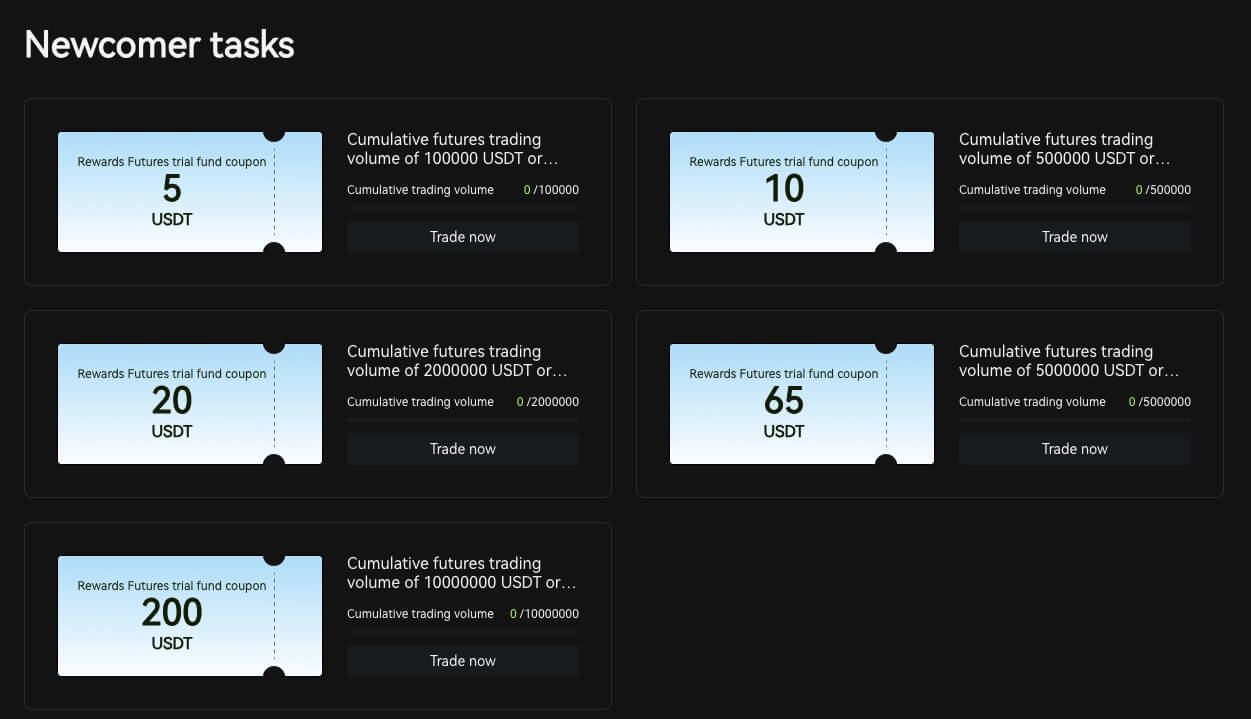Regisztrálás és befizetés a Bitunixba
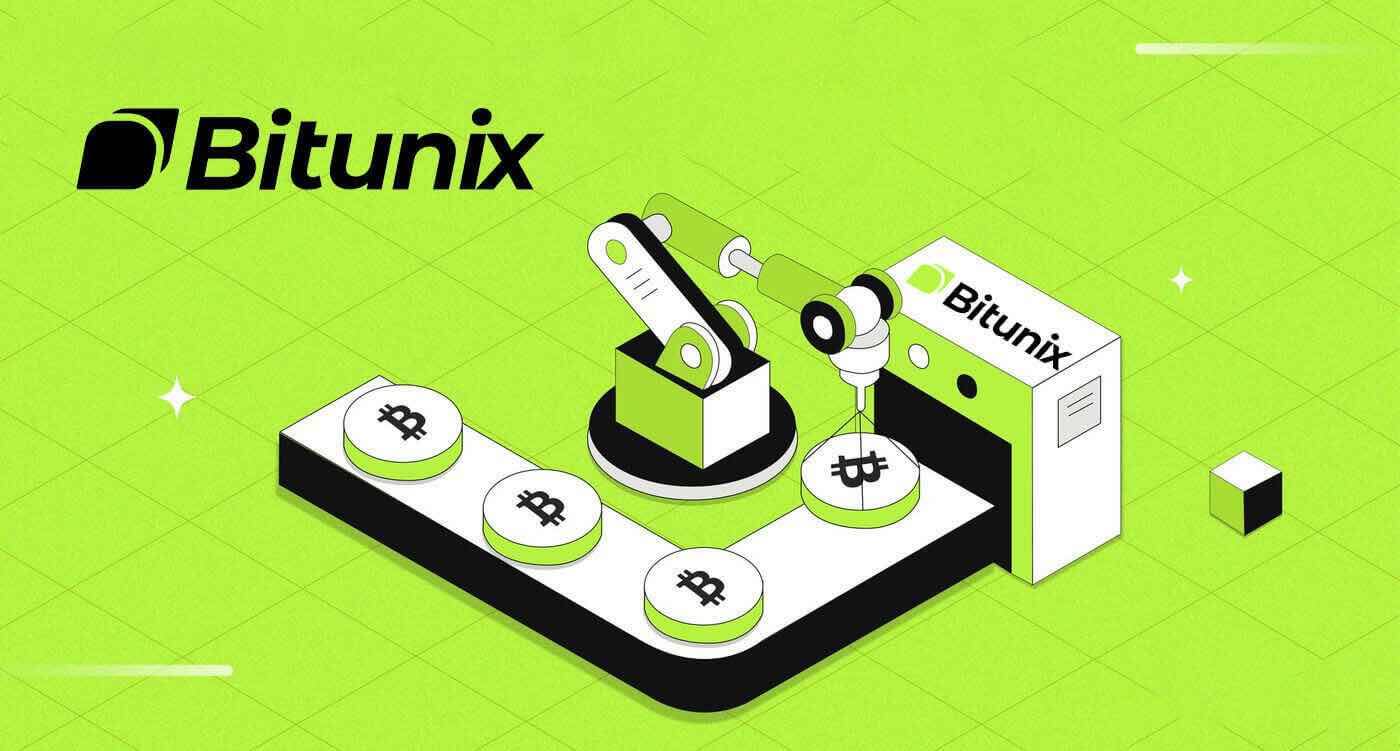
Hogyan regisztrálj a Bitunix-on
Hogyan regisztrálhat Bitunix-fiókot telefonszámmal vagy e-mail-címmel
1. Lépjen a Bitunix oldalra , és kattintson a [ Regisztrálás ] gombra. 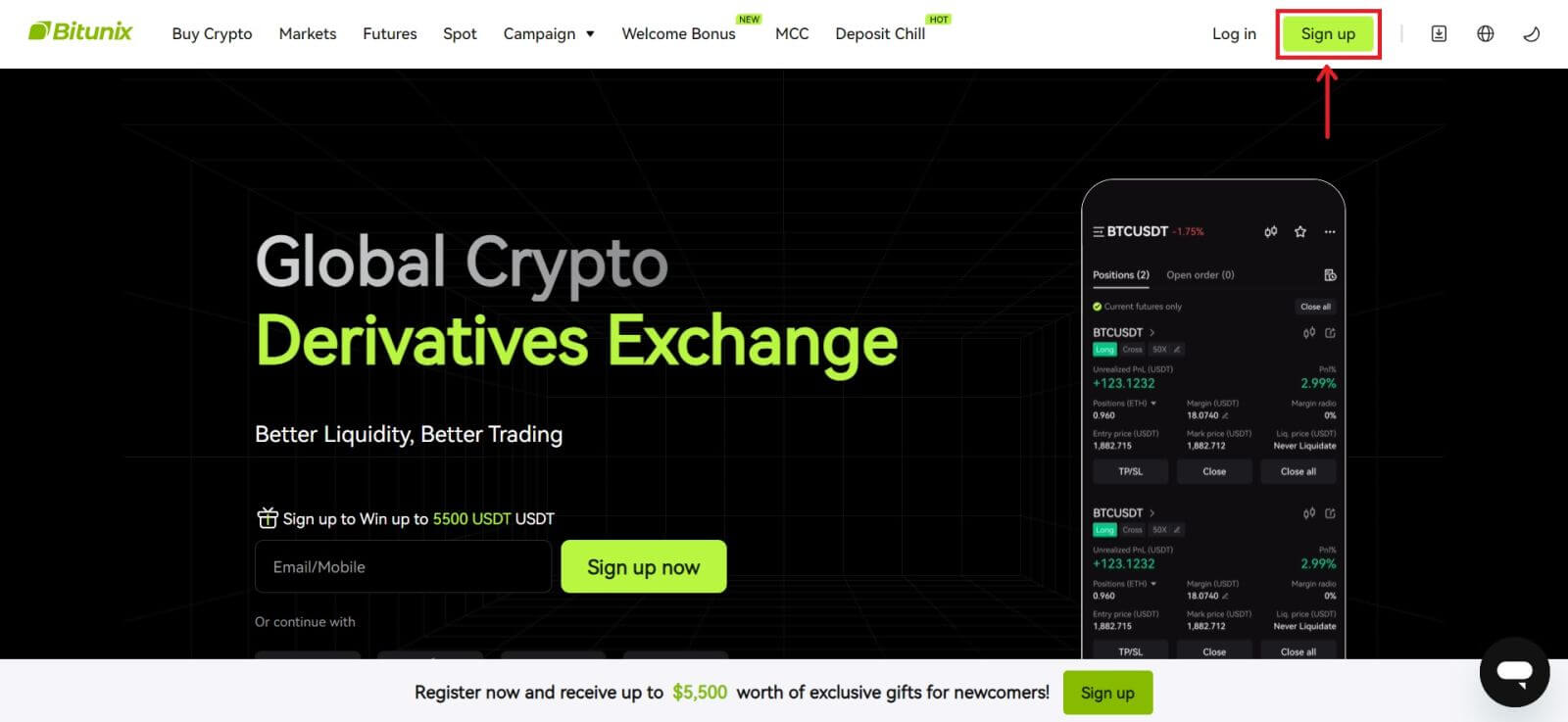 2. Válassza ki a regisztrációs módot. Regisztrálhat e-mail címével, telefonszámával, Google-lal vagy Apple-lel. (A Facebook és az X jelenleg nem érhető el ehhez az alkalmazáshoz).
2. Válassza ki a regisztrációs módot. Regisztrálhat e-mail címével, telefonszámával, Google-lal vagy Apple-lel. (A Facebook és az X jelenleg nem érhető el ehhez az alkalmazáshoz). 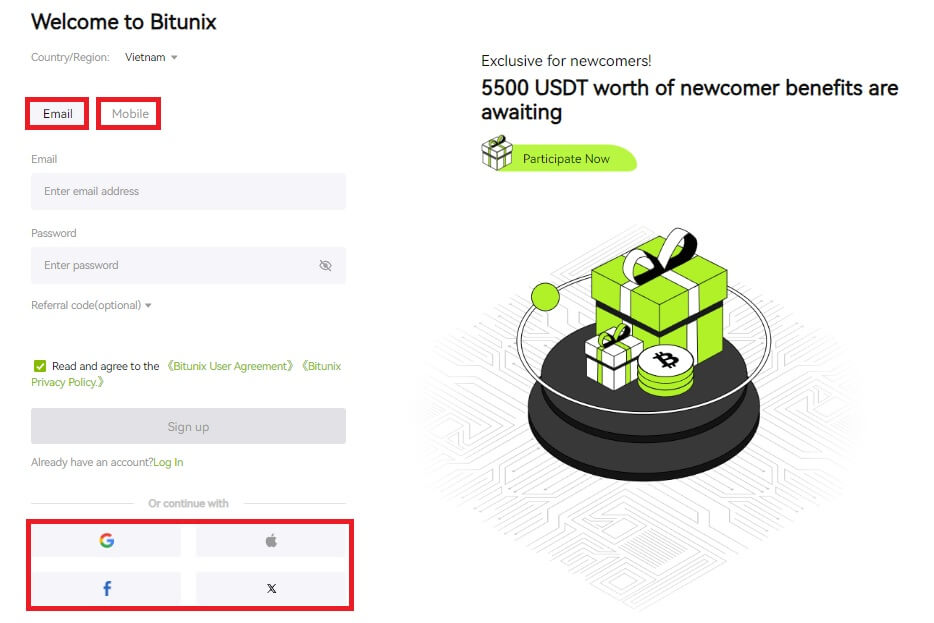 3. Válassza az [E-mail] vagy a [Telefonszám] lehetőséget, és adja meg e-mail címét/telefonszámát. Ezután hozzon létre egy biztonságos jelszót a fiókjához.
3. Válassza az [E-mail] vagy a [Telefonszám] lehetőséget, és adja meg e-mail címét/telefonszámát. Ezután hozzon létre egy biztonságos jelszót a fiókjához.
Megjegyzés:
A jelszónak 8-20 karakterből kell állnia nagybetűkkel, kisbetűkkel és számokkal.
Olvassa el és fogadja el a Szolgáltatási feltételeket és az Adatvédelmi szabályzatot, majd kattintson a [Regisztráció] gombra. 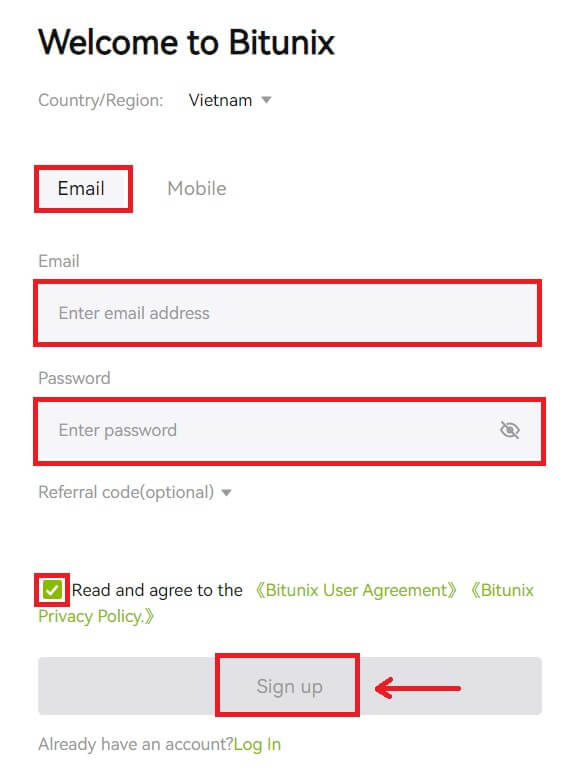
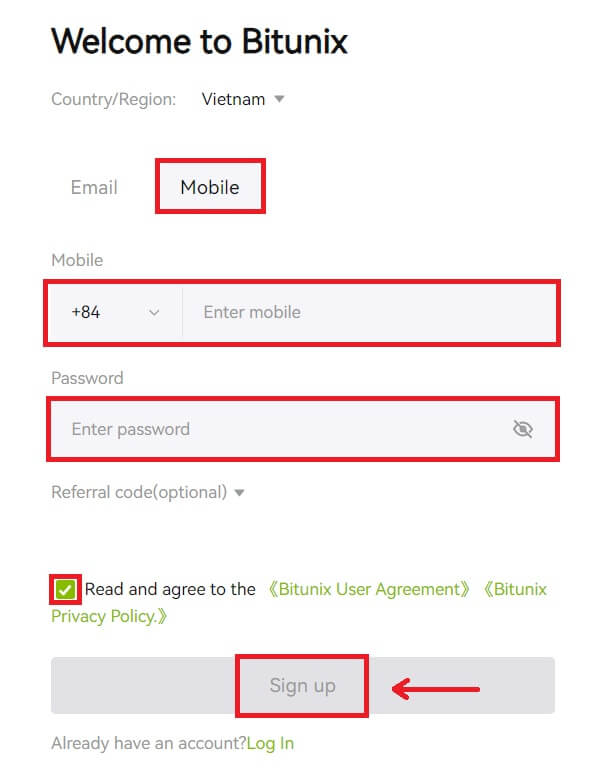 4. Végezze el az ellenőrzési folyamatot, és kap egy 6 számjegyű ellenőrző kódot e-mailben vagy telefonjában. Írja be a kódot, és kattintson az [Access Bitunix] gombra.
4. Végezze el az ellenőrzési folyamatot, és kap egy 6 számjegyű ellenőrző kódot e-mailben vagy telefonjában. Írja be a kódot, és kattintson az [Access Bitunix] gombra. 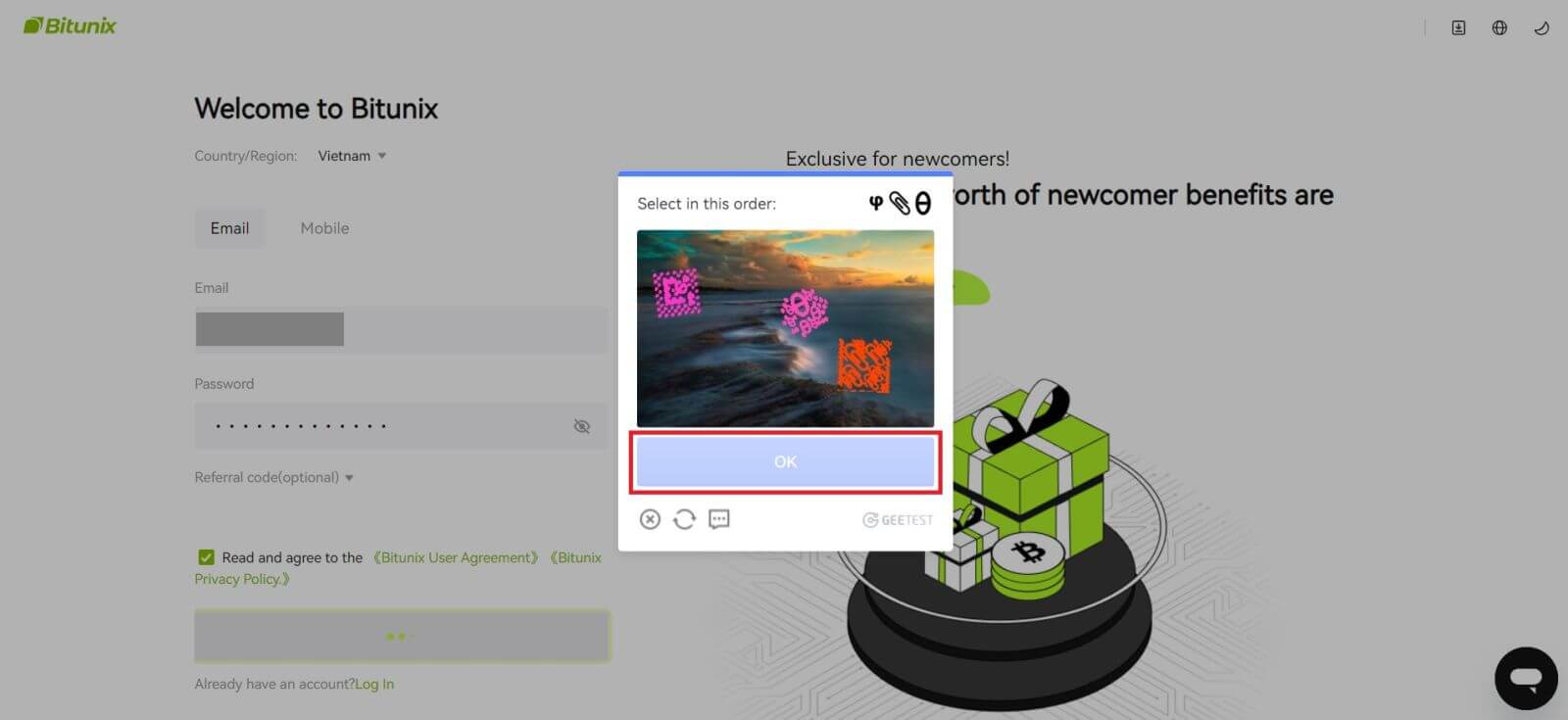
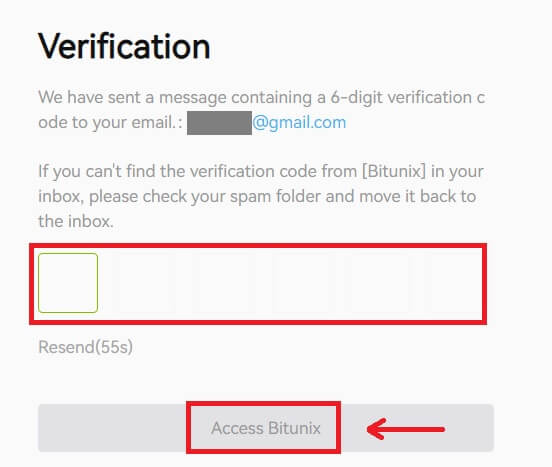
5. Gratulálunk, sikeresen regisztráltál a Bitunix-on. 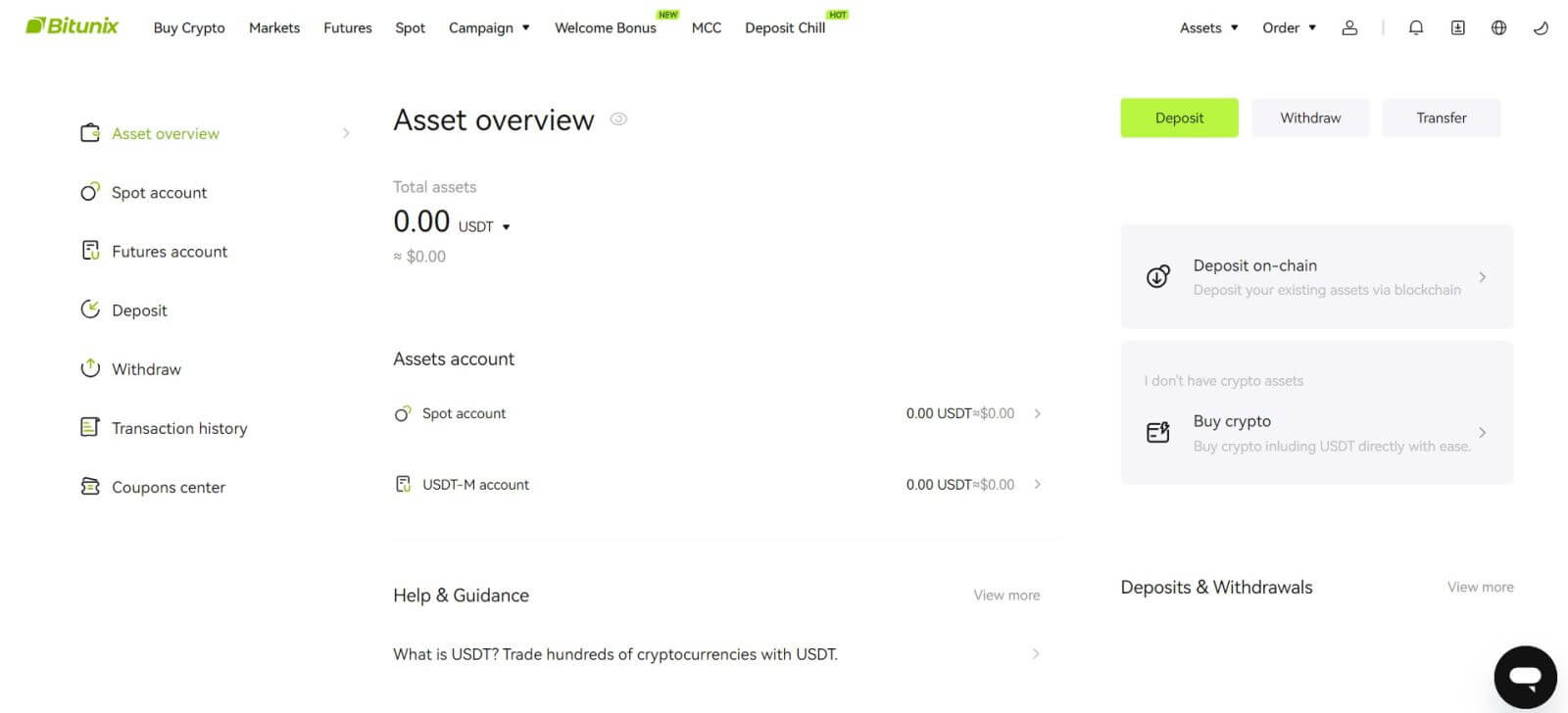
Hogyan regisztrálhat Bitunix-fiókot az Apple-nél
1. Alternatív megoldásként az egyszeri bejelentkezés használatával is regisztrálhat Apple-fiókjával, ha ellátogat a Bitunix oldalára , és rákattint a [ Regisztrálás ] lehetőségre. 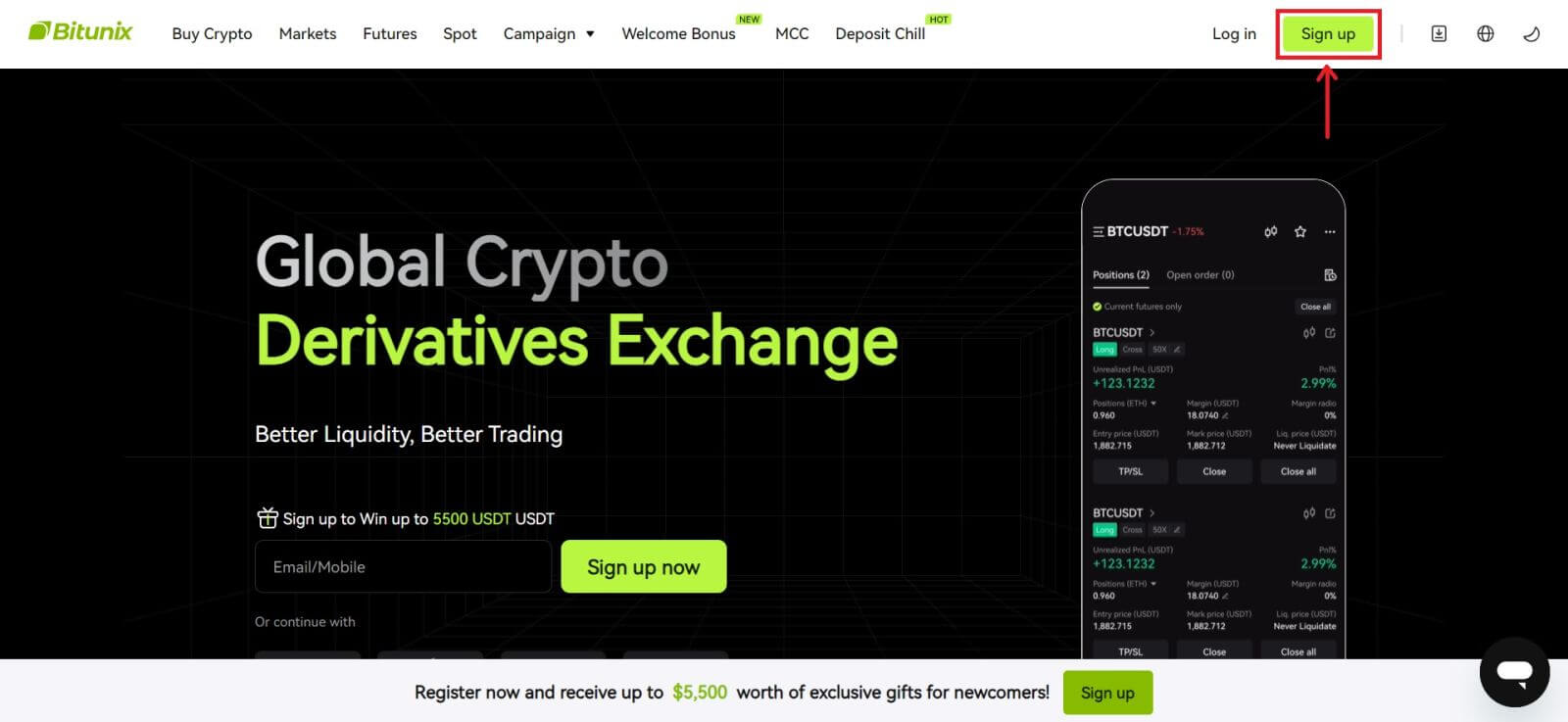 2. Válassza az [Apple] lehetőséget, megjelenik egy felugró ablak, és a rendszer kéri, hogy jelentkezzen be a Bitunixba az Apple-fiókjával.
2. Válassza az [Apple] lehetőséget, megjelenik egy felugró ablak, és a rendszer kéri, hogy jelentkezzen be a Bitunixba az Apple-fiókjával. 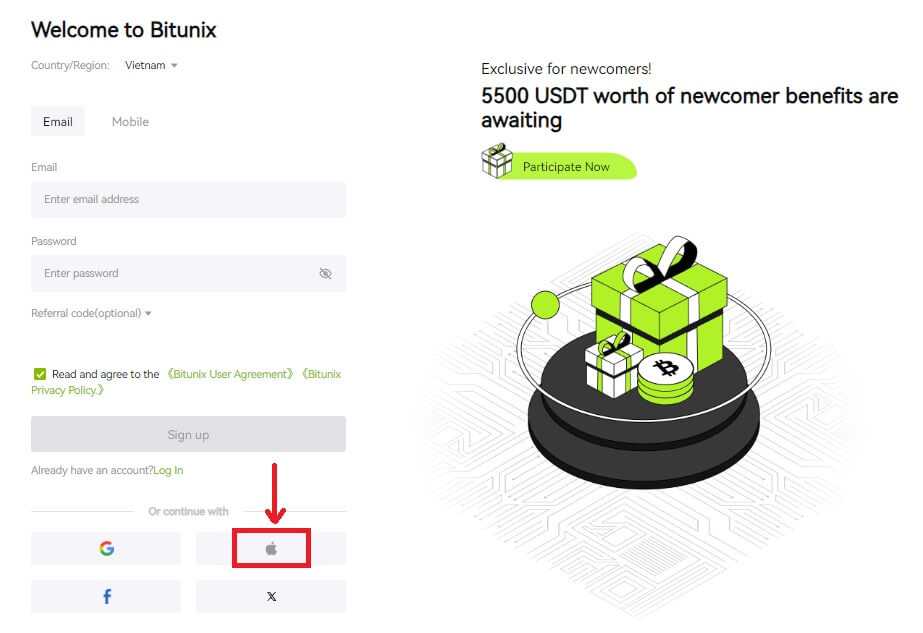 3. Adja meg Apple ID-jét és jelszavát a Bitunixba való bejelentkezéshez.
3. Adja meg Apple ID-jét és jelszavát a Bitunixba való bejelentkezéshez. 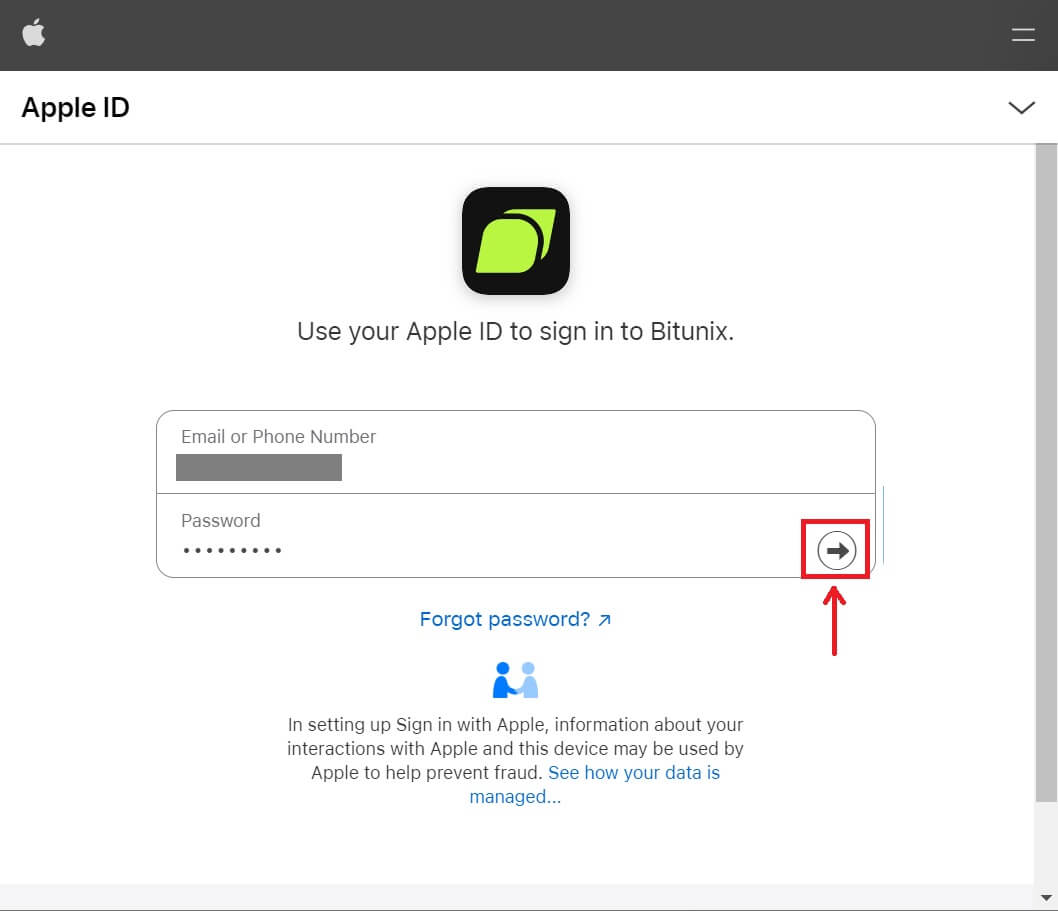 Kattintson a [Folytatás] gombra, és írja be az ellenőrző kódot.
Kattintson a [Folytatás] gombra, és írja be az ellenőrző kódot.  4. A bejelentkezés után átirányítjuk a Bitunix webhelyére. Töltse ki adatait, olvassa el és fogadja el a Szolgáltatási feltételeket és az Adatvédelmi szabályzatot, majd kattintson a [Regisztráció] gombra.
4. A bejelentkezés után átirányítjuk a Bitunix webhelyére. Töltse ki adatait, olvassa el és fogadja el a Szolgáltatási feltételeket és az Adatvédelmi szabályzatot, majd kattintson a [Regisztráció] gombra. 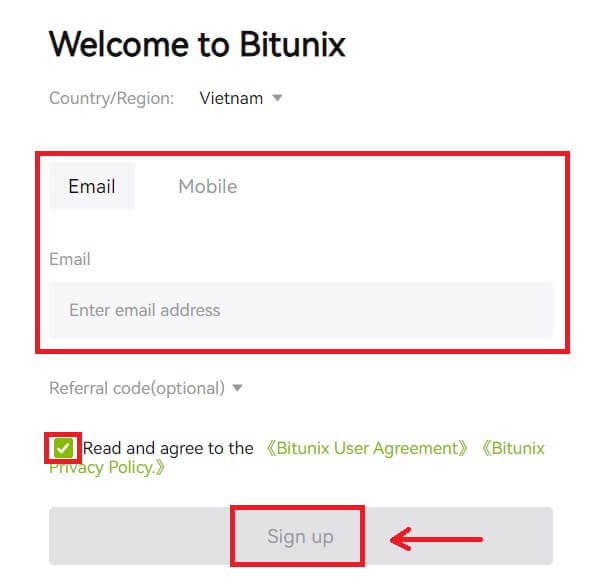
5. Gratulálunk! Sikeresen létrehozott egy Bitunix fiókot. 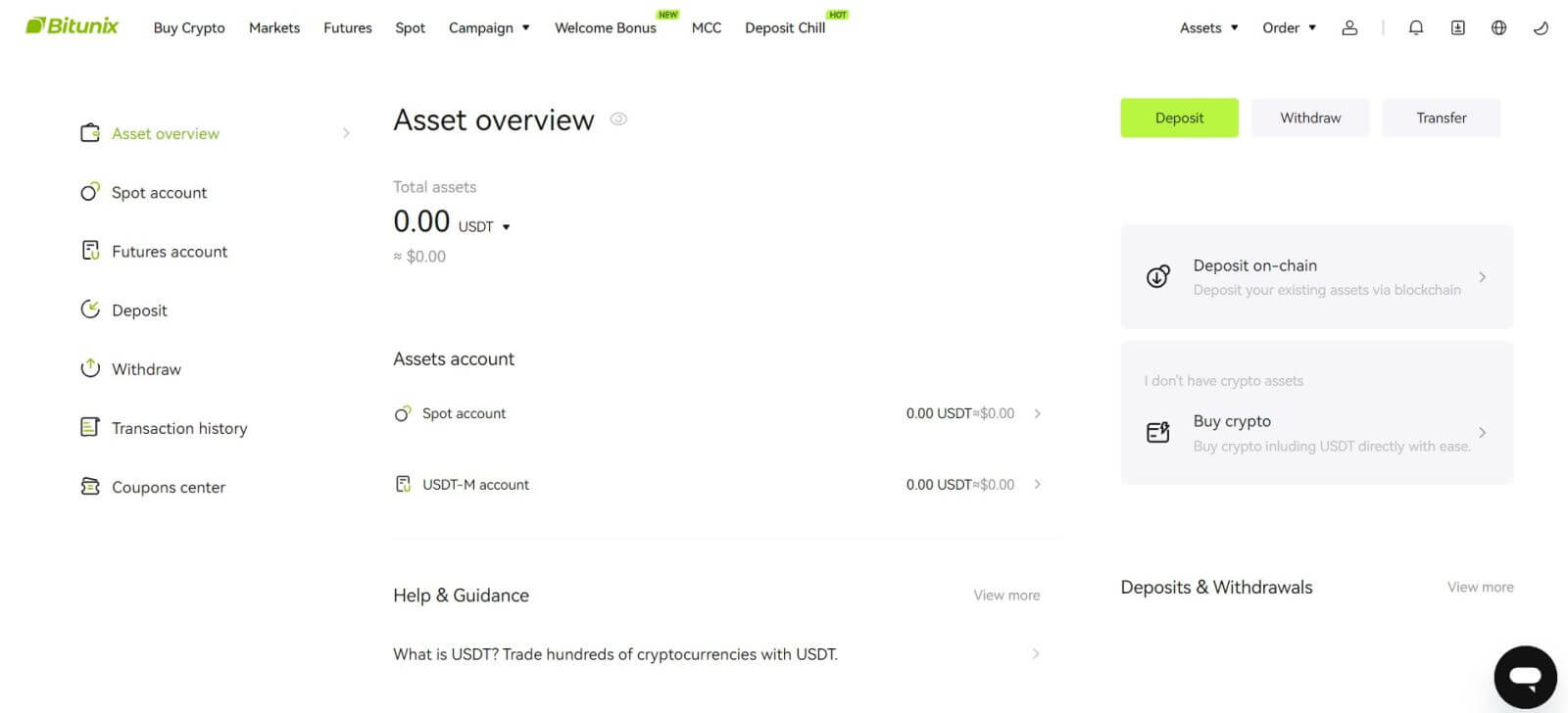
Hogyan regisztráljunk Bitunix-fiókot a Gmail segítségével
Ezenkívül létrehozhat Bitunix-fiókot a Gmailen keresztül. Ha ezt szeretné megtenni, kövesse az alábbi lépéseket:
1. Először is, menjen a Bitunix oldalára , és kattintson a [ Regisztrálás ] gombra. 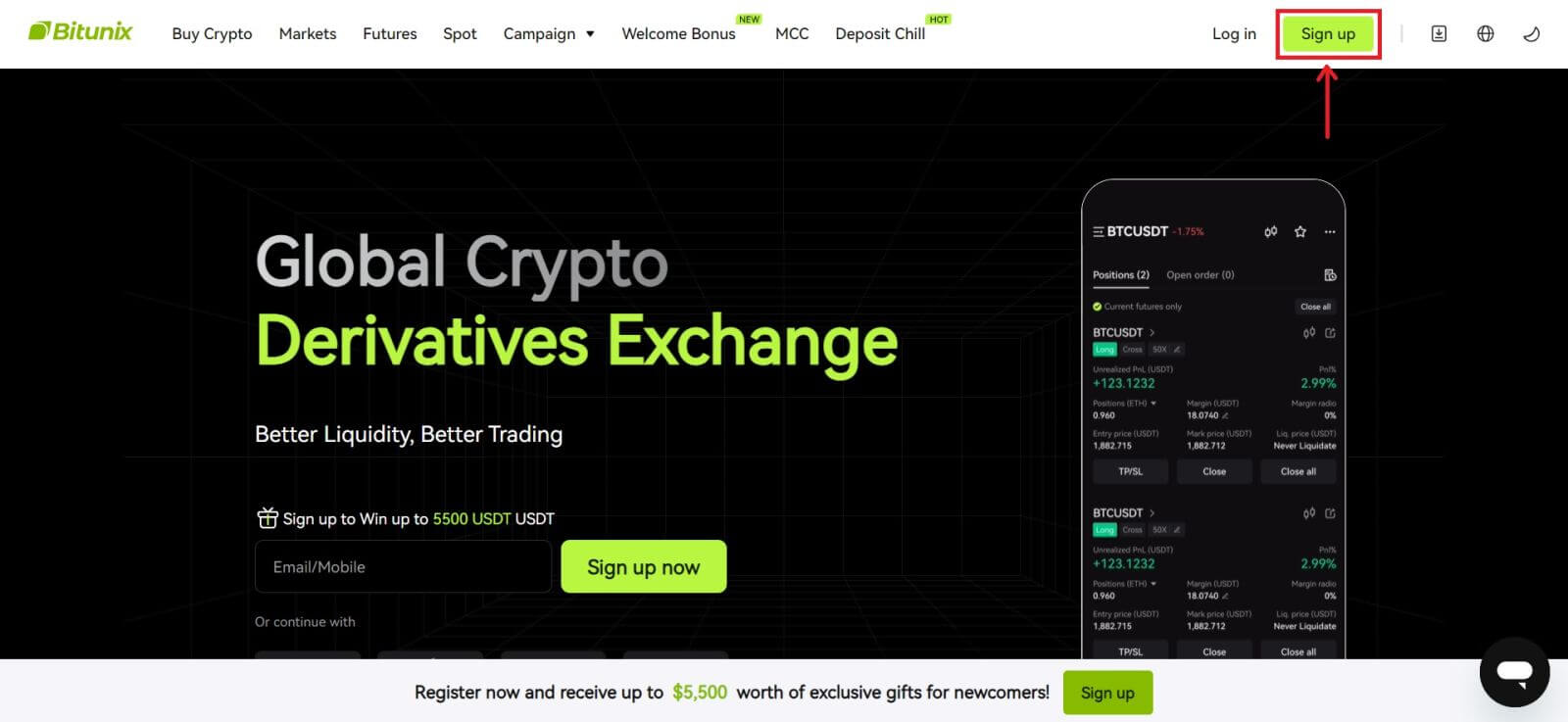 2. Kattintson a [Google] gombra.
2. Kattintson a [Google] gombra. 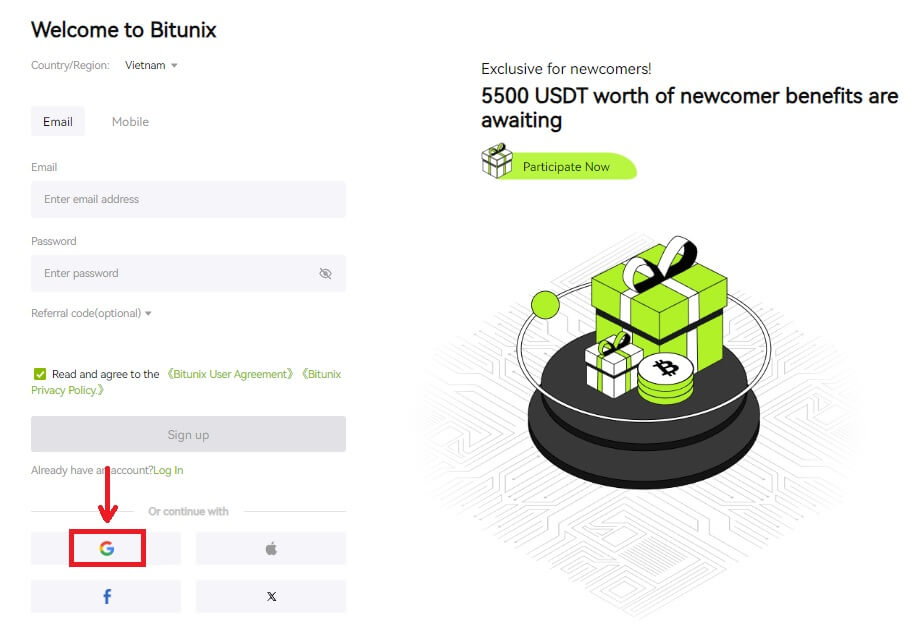 3. Megnyílik egy bejelentkezési ablak, ahol választhat egy meglévő fiókot vagy a [Másik fiók használata] lehetőséget.
3. Megnyílik egy bejelentkezési ablak, ahol választhat egy meglévő fiókot vagy a [Másik fiók használata] lehetőséget. 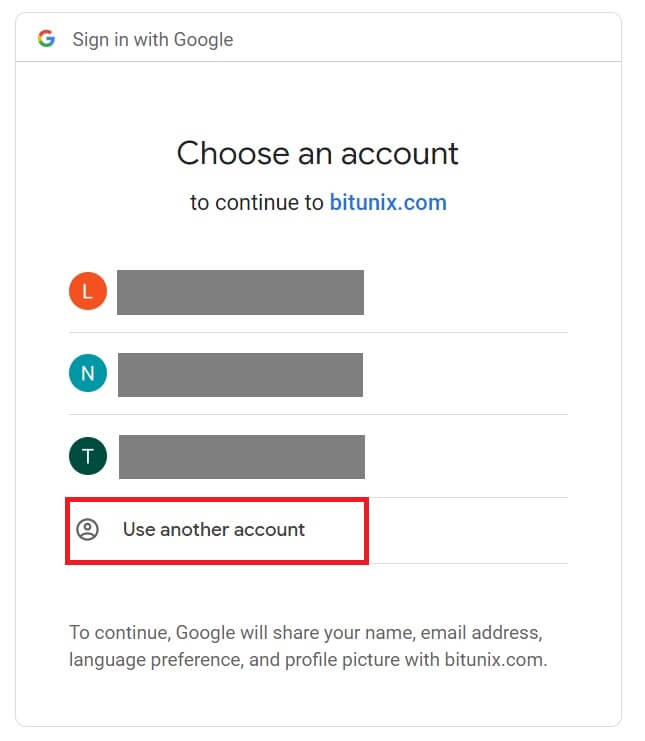
4. Adja meg e-mail címét és jelszavát, majd kattintson a [Tovább] gombra. 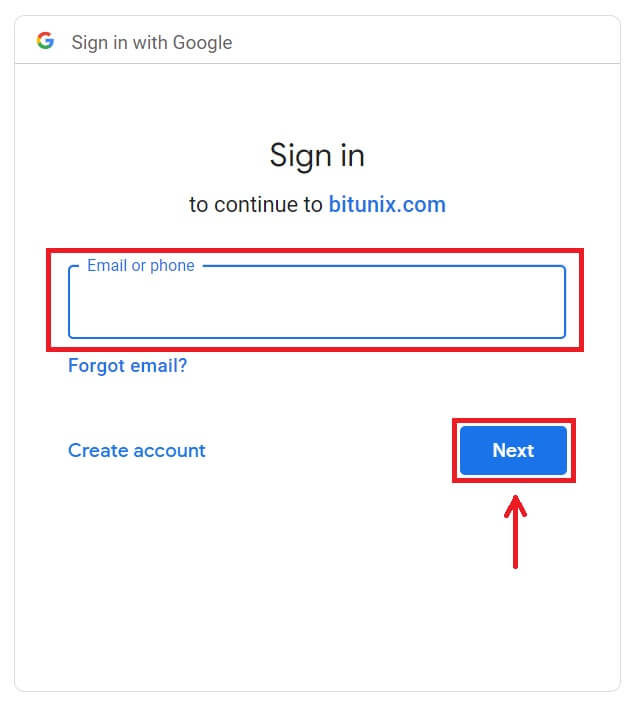
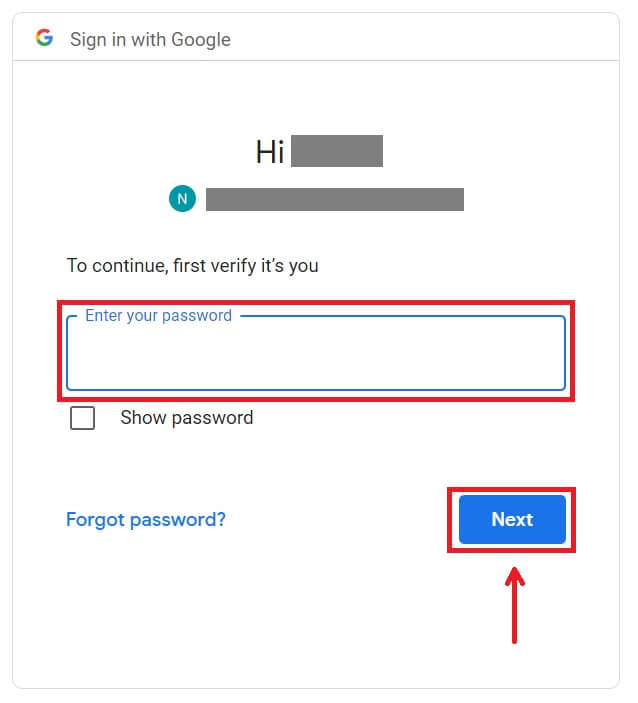 Erősítse meg a fiók használatát a [Folytatás] gombra kattintva.
Erősítse meg a fiók használatát a [Folytatás] gombra kattintva. 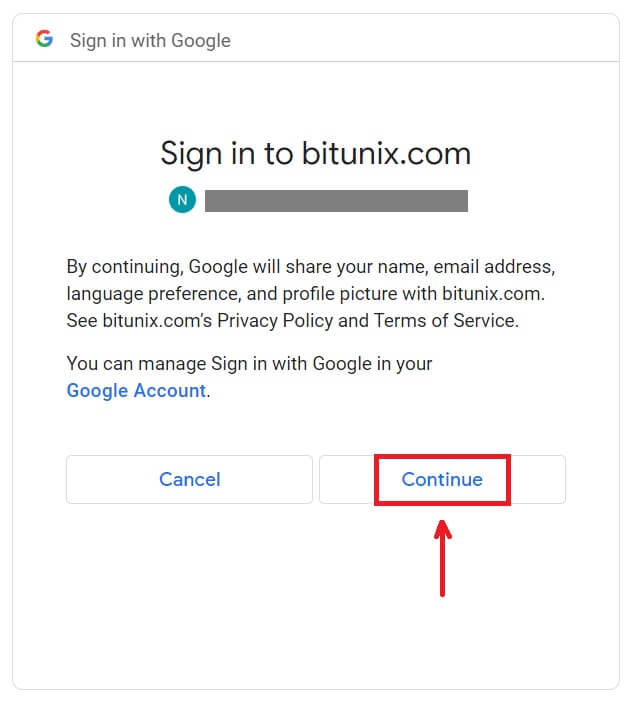 5. Töltse ki adatait új fiók létrehozásához. Ezután [Regisztráljon].
5. Töltse ki adatait új fiók létrehozásához. Ezután [Regisztráljon]. 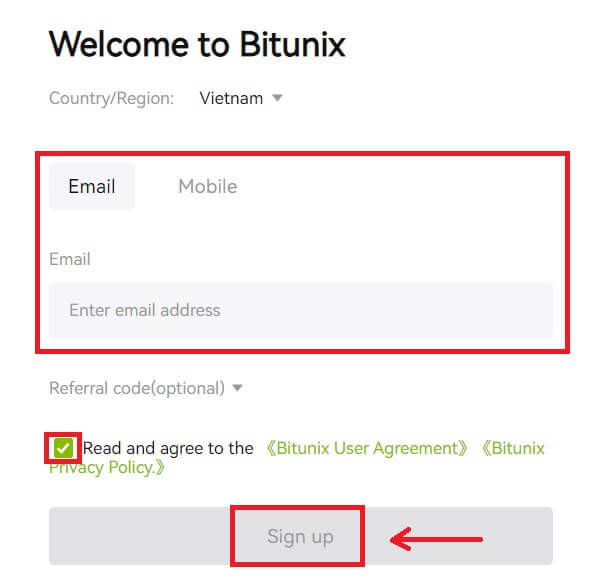 6. Gratulálunk! Sikeresen létrehozott egy Bitunix fiókot.
6. Gratulálunk! Sikeresen létrehozott egy Bitunix fiókot. 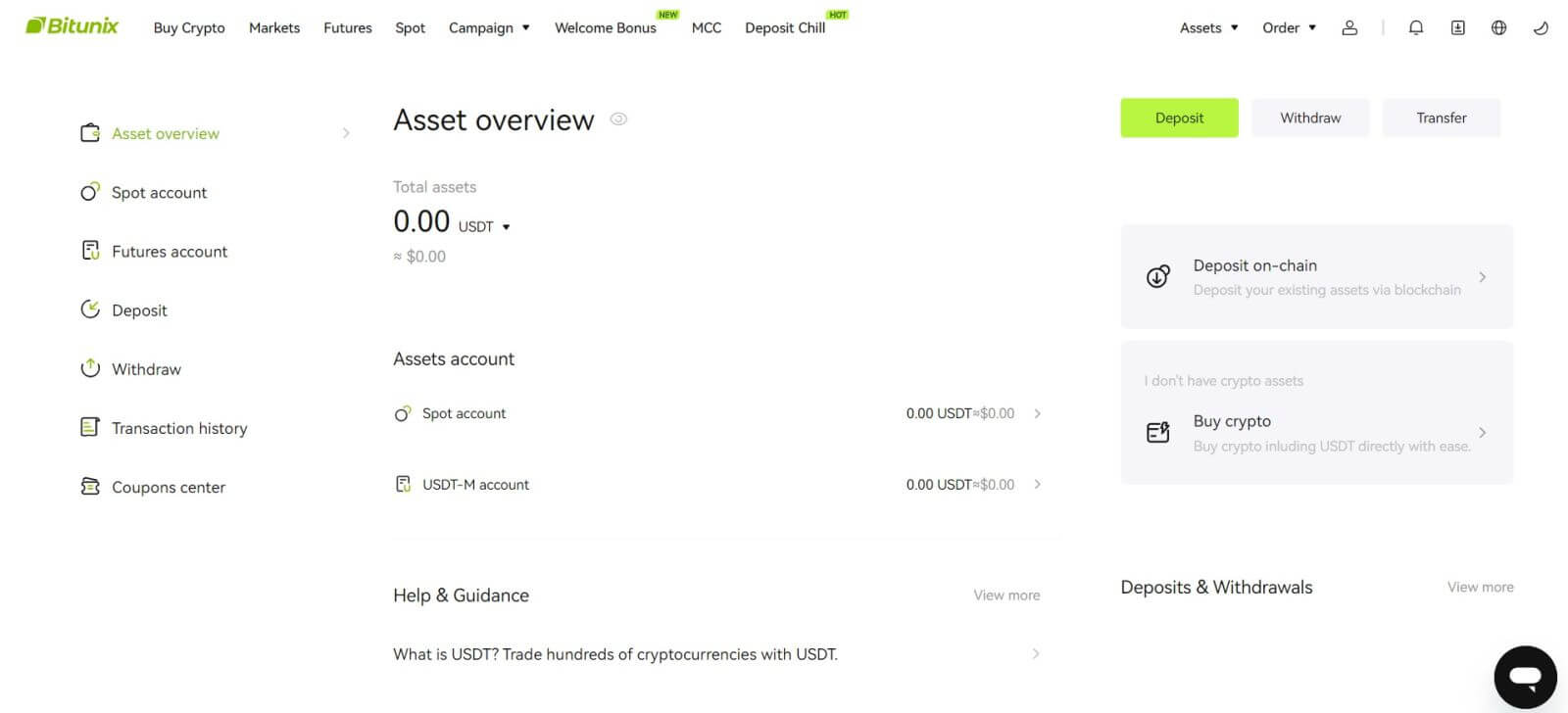
Hogyan kell regisztrálni a Bitunix alkalmazásban
Néhány koppintással egyszerűen regisztrálhat Bitunix-fiókot e-mail címével, telefonszámával vagy Apple/Google-fiókjával a Bitunix alkalmazásban.
1. Töltse le a Bitunix alkalmazást, és kattintson a [ Bejelentkezés/Regisztrálás ] lehetőségre. 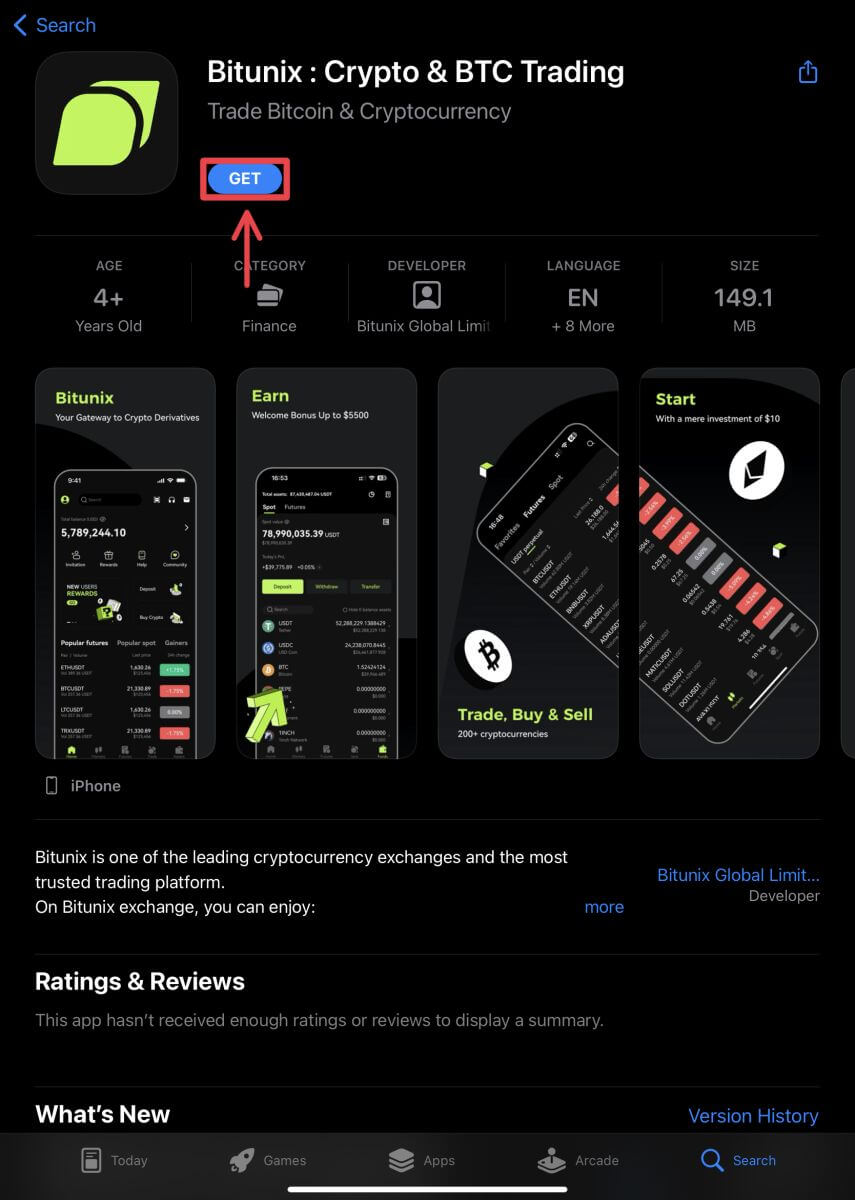
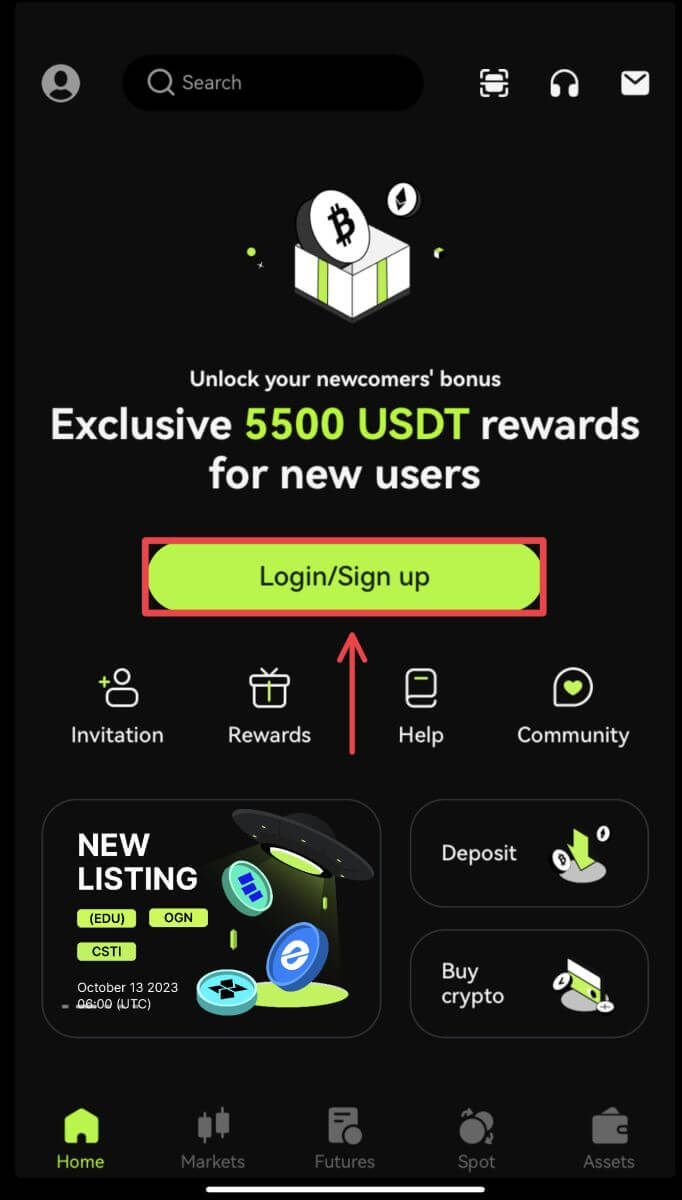 2. Válassza ki a regisztrációs módot. A Facebook és az X (Twitter) használatával történő regisztráció jelenleg nem elérhető.
2. Válassza ki a regisztrációs módot. A Facebook és az X (Twitter) használatával történő regisztráció jelenleg nem elérhető. 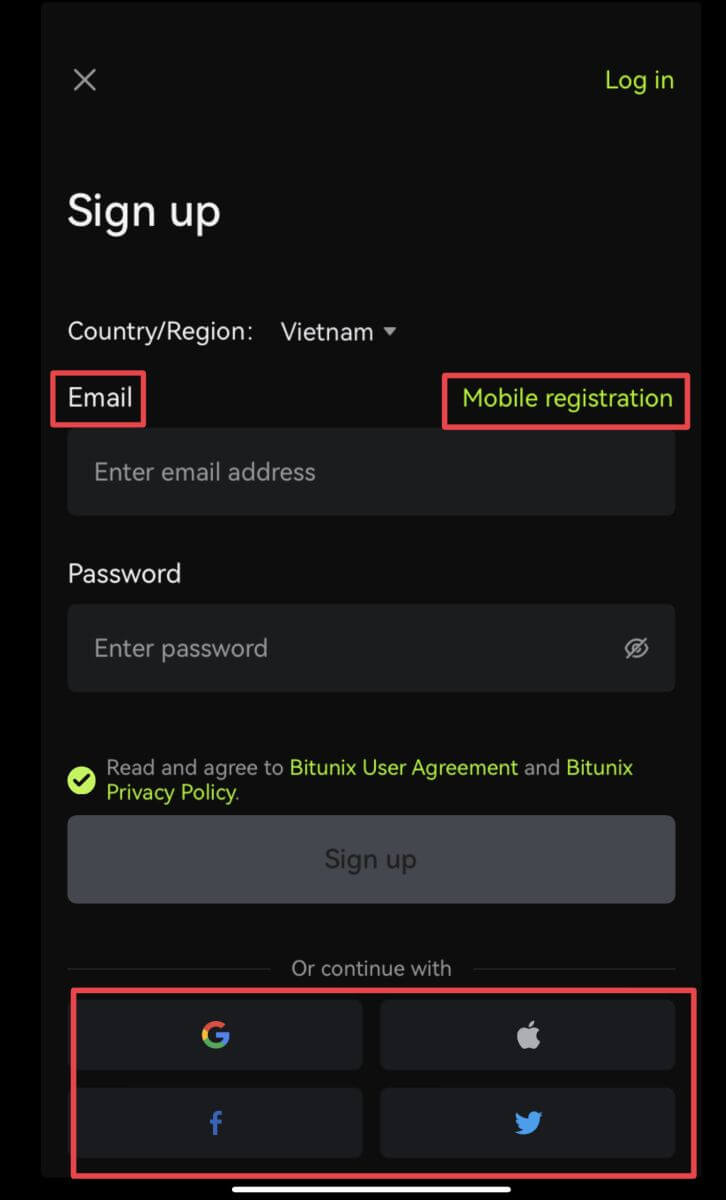
Regisztráljon e-mail-címével/telefonszámával:
3. Válassza az [E-mail] vagy a [Mobil regisztráció] lehetőséget, és adja meg e-mail címét/telefonszámát és jelszavát.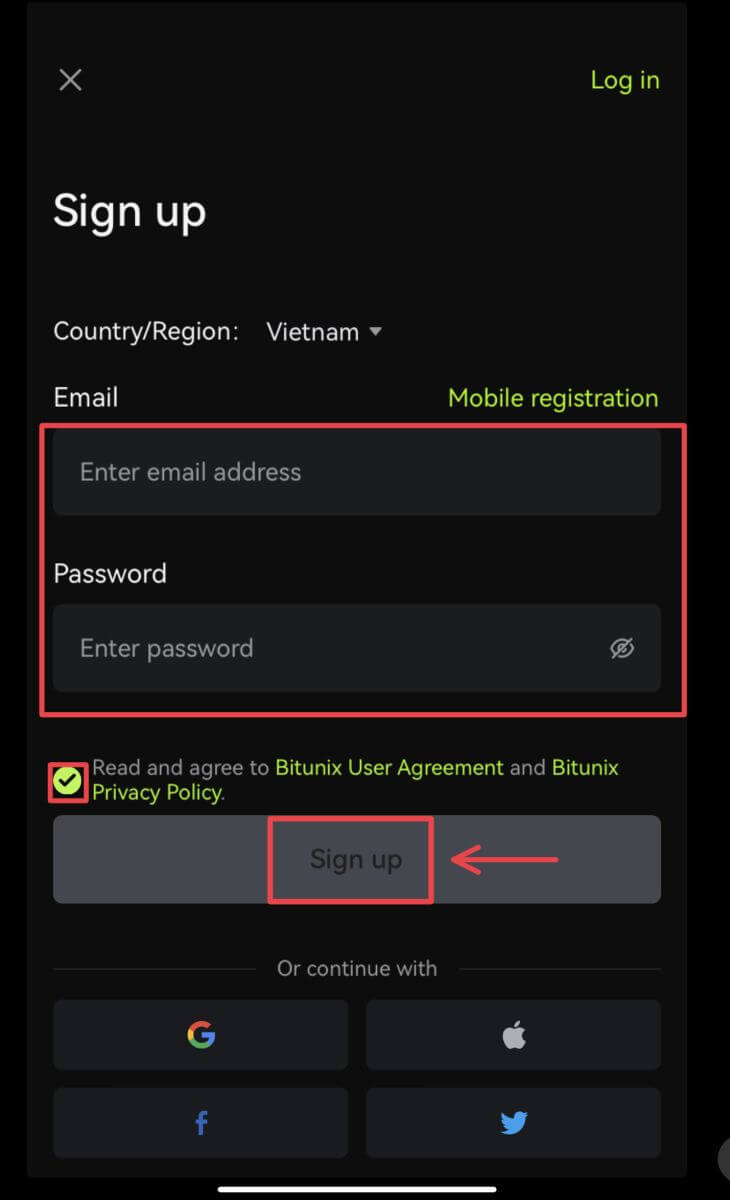 Megjegyzés:
Megjegyzés:
A jelszónak legalább 8 karakterből kell állnia, beleértve egy nagybetűt és egy számot.
Olvassa el és fogadja el az Általános Szerződési Feltételeket és az Adatvédelmi szabályzatot, majd érintse meg a [Sign up] gombot.
4. Végezze el az ellenőrzési folyamatot. Ezt követően egy 6 számjegyű ellenőrző kódot kap e-mailben vagy telefonjában. Írja be a kódot, és érintse meg az [Access Bitunix] gombot. 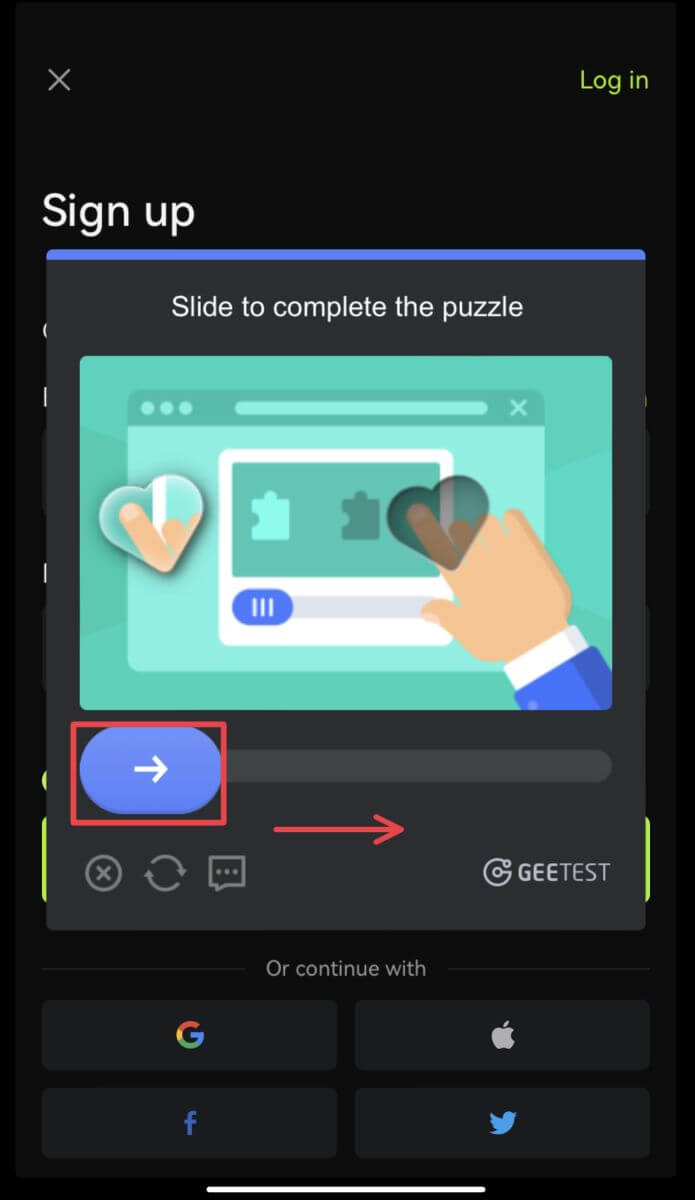
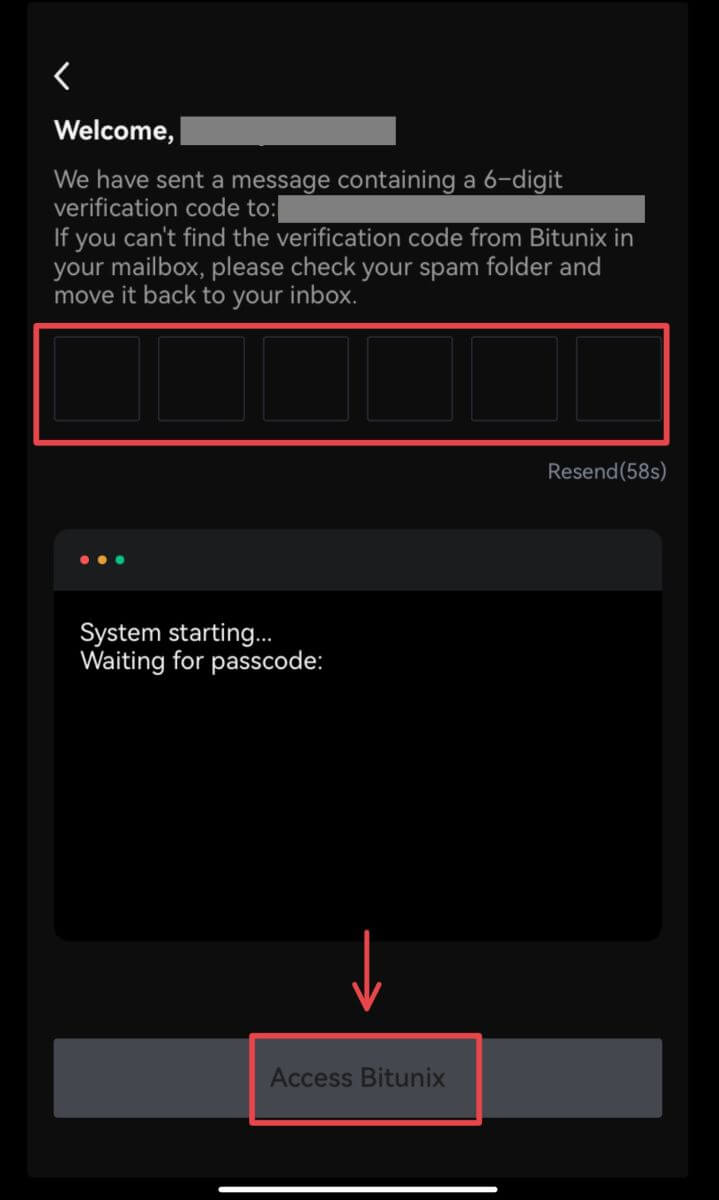 5. Gratulálunk! Sikeresen létrehozott egy Bitunix fiókot.
5. Gratulálunk! Sikeresen létrehozott egy Bitunix fiókot. 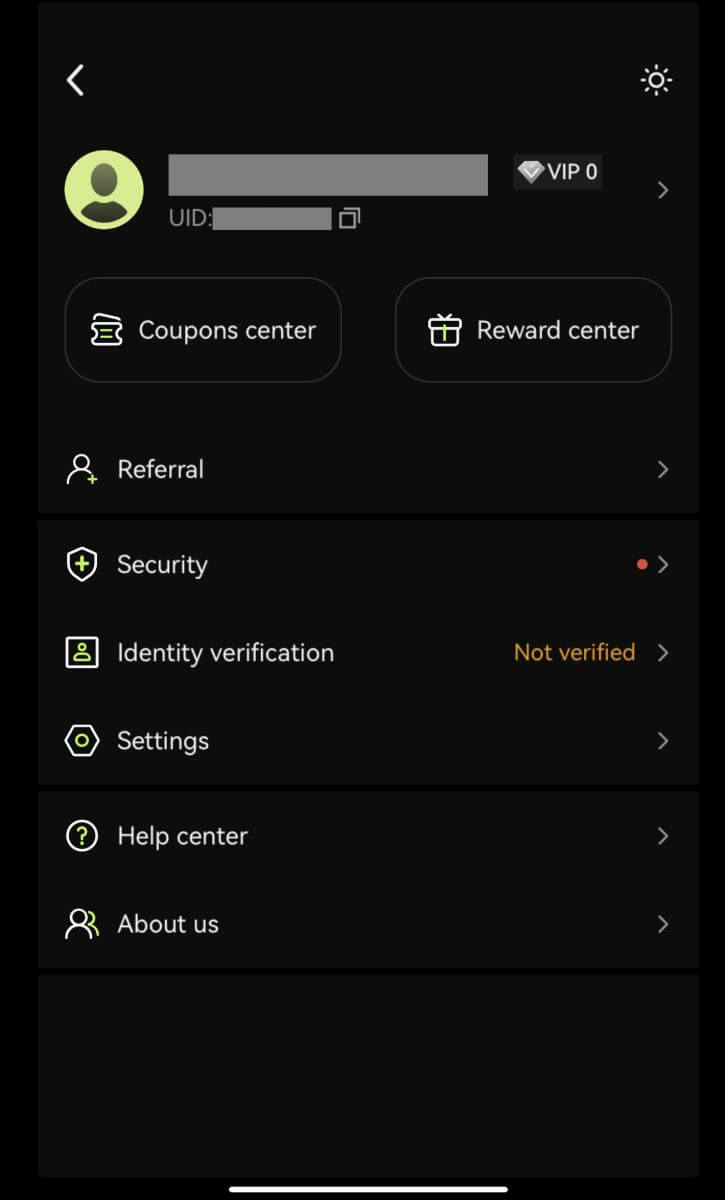
Regisztráljon Google-fiókjával
3. Válassza a [Google] lehetőséget. A rendszer felkéri, hogy jelentkezzen be a Bitunixba a Google-fiókjával. Érintse meg a [Folytatás] gombot. 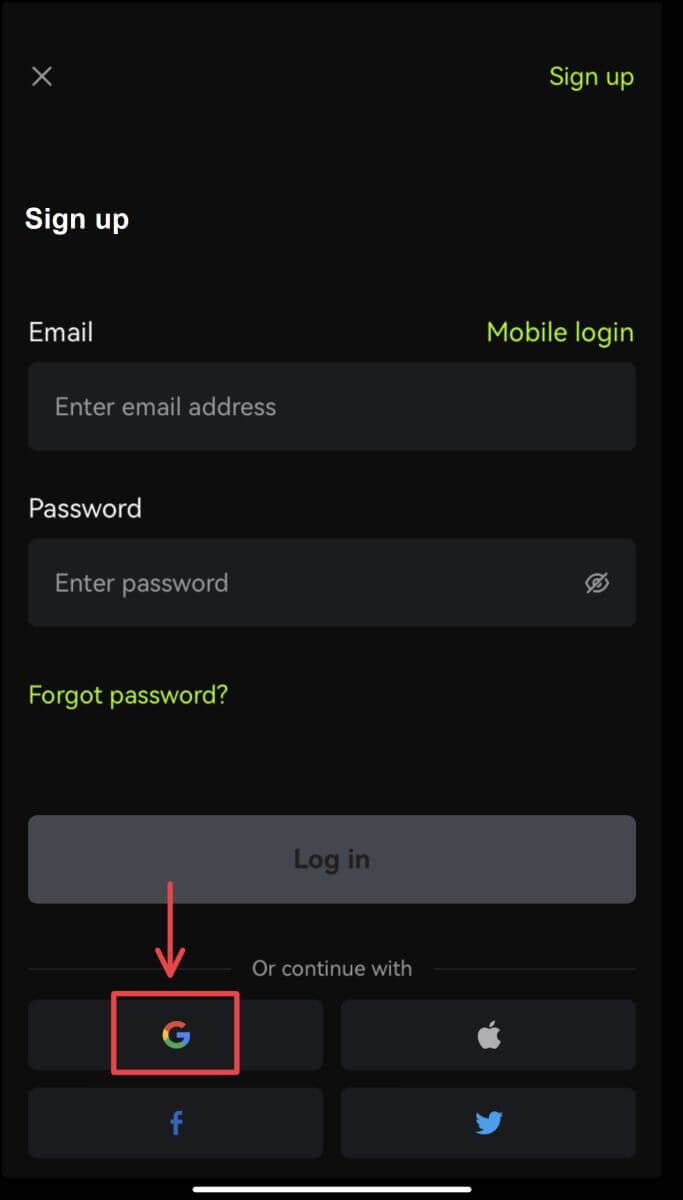
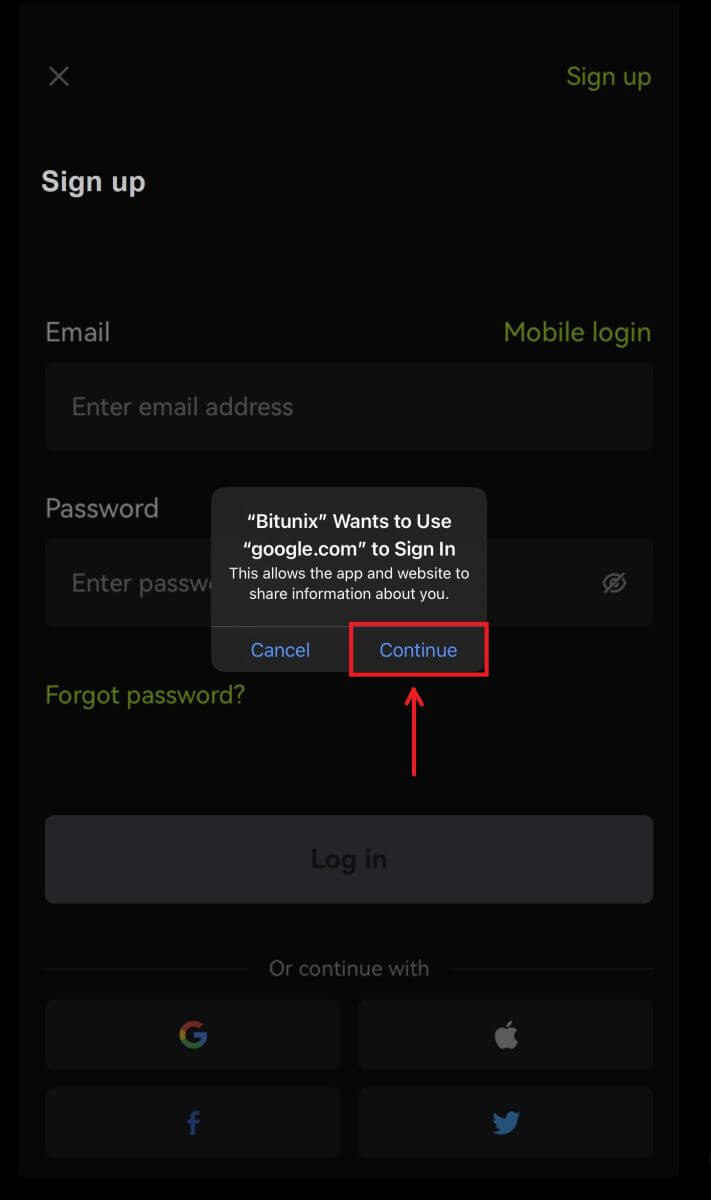 4. Válassza ki a kívánt fiókot.
4. Válassza ki a kívánt fiókot. 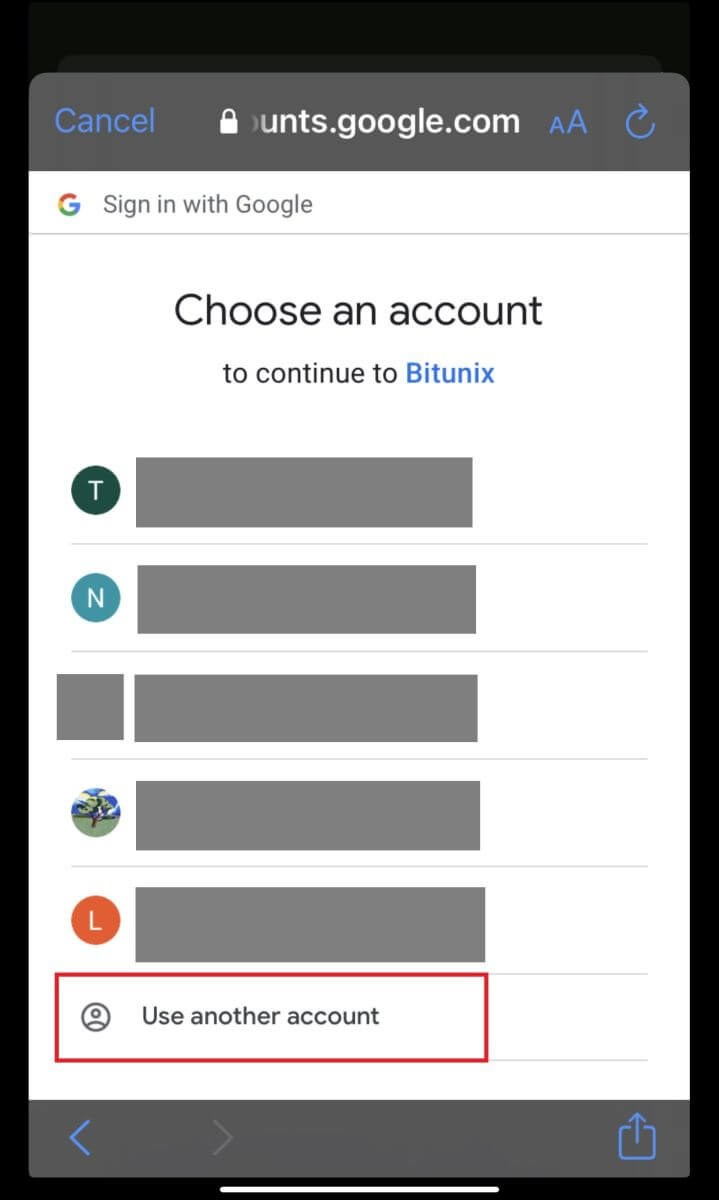 5. Kattintson az [Új Bitunix-fiók létrehozása] lehetőségre, és adja meg adatait. Fogadja el a feltételeket, és kattintson a [Sign up] gombra.
5. Kattintson az [Új Bitunix-fiók létrehozása] lehetőségre, és adja meg adatait. Fogadja el a feltételeket, és kattintson a [Sign up] gombra. 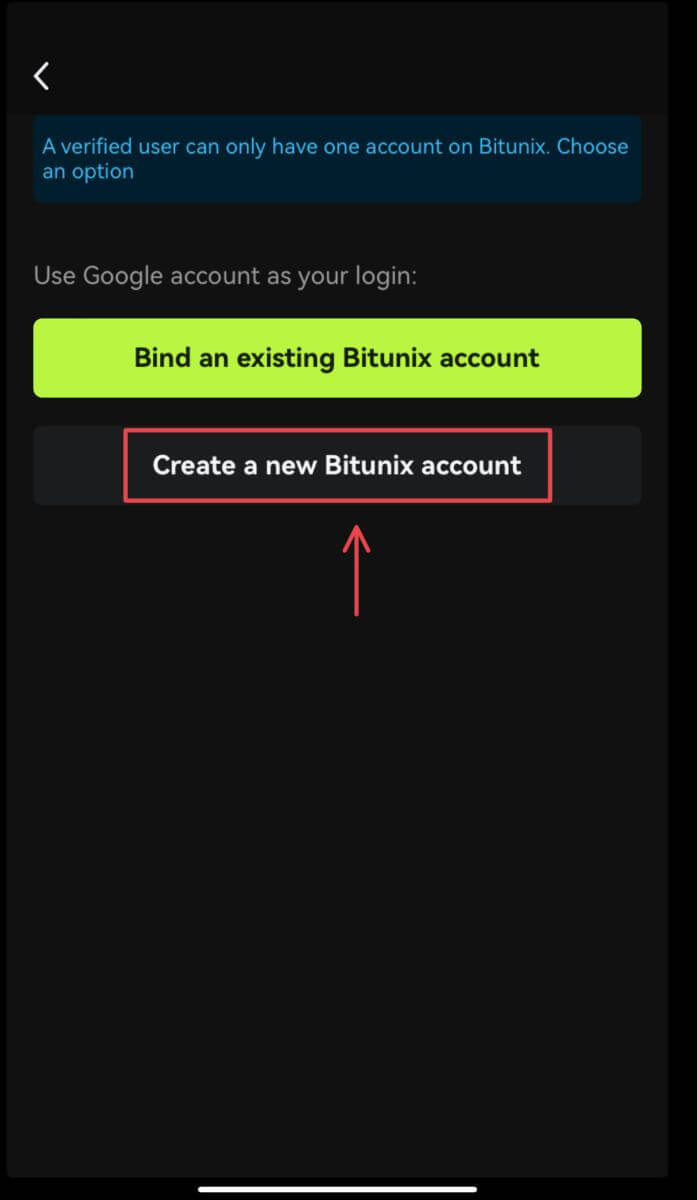
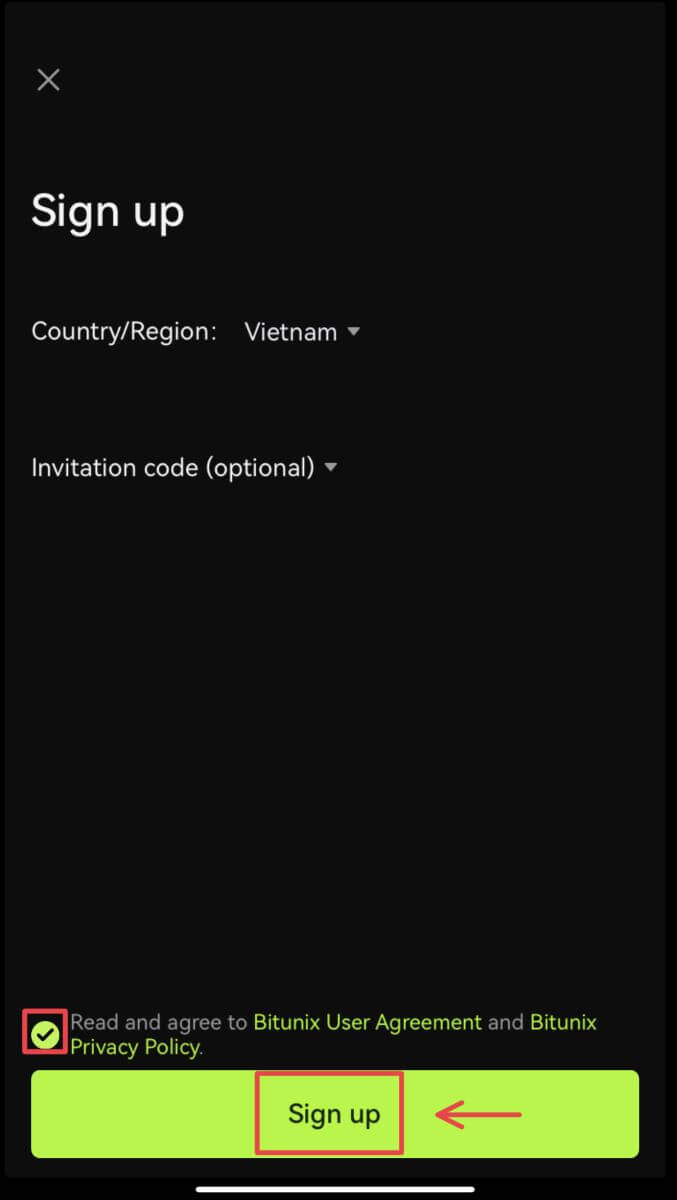 6. Elkészült a regisztrációval, és megkezdheti a kereskedést a Bitunix-on.
6. Elkészült a regisztrációval, és megkezdheti a kereskedést a Bitunix-on. 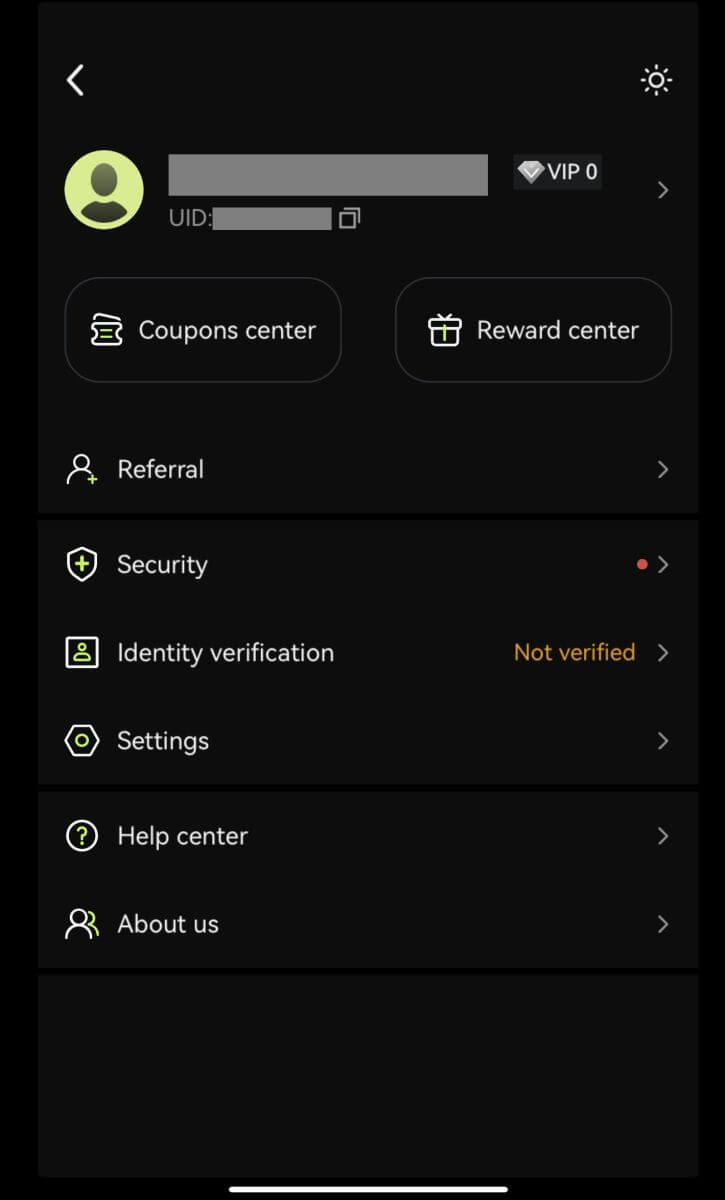
Regisztráljon Apple-fiókjával:
3. Válassza az [Apple] lehetőséget. A rendszer felkéri, hogy jelentkezzen be a Bitunixba az Apple-fiókjával. Érintse meg a [Continue with Passcode] gombot. 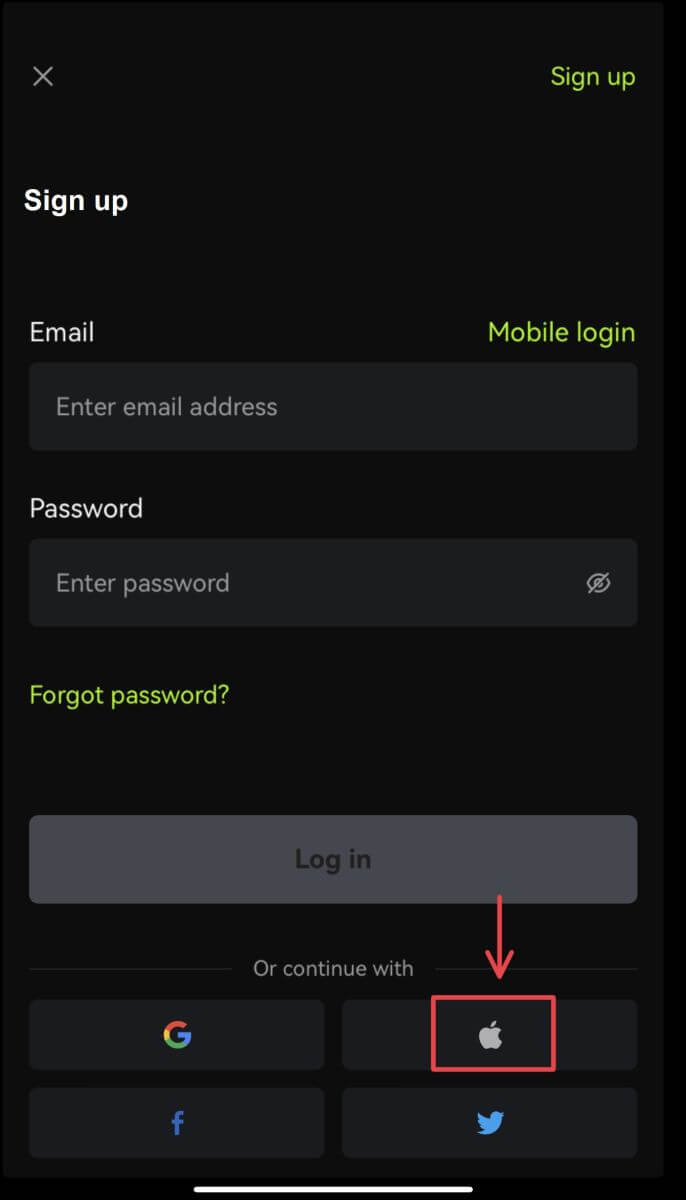
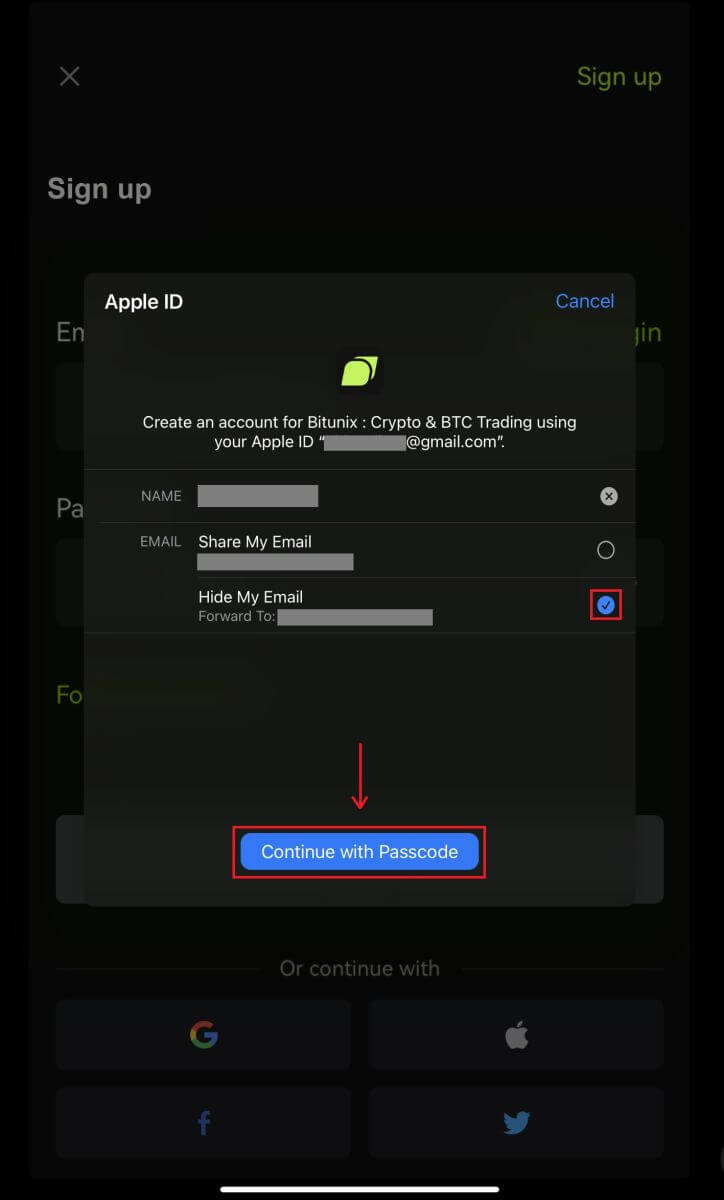 4. Töltse ki adatait. Fogadja el a feltételeket, és kattintson a [Sign up] gombra.
4. Töltse ki adatait. Fogadja el a feltételeket, és kattintson a [Sign up] gombra. 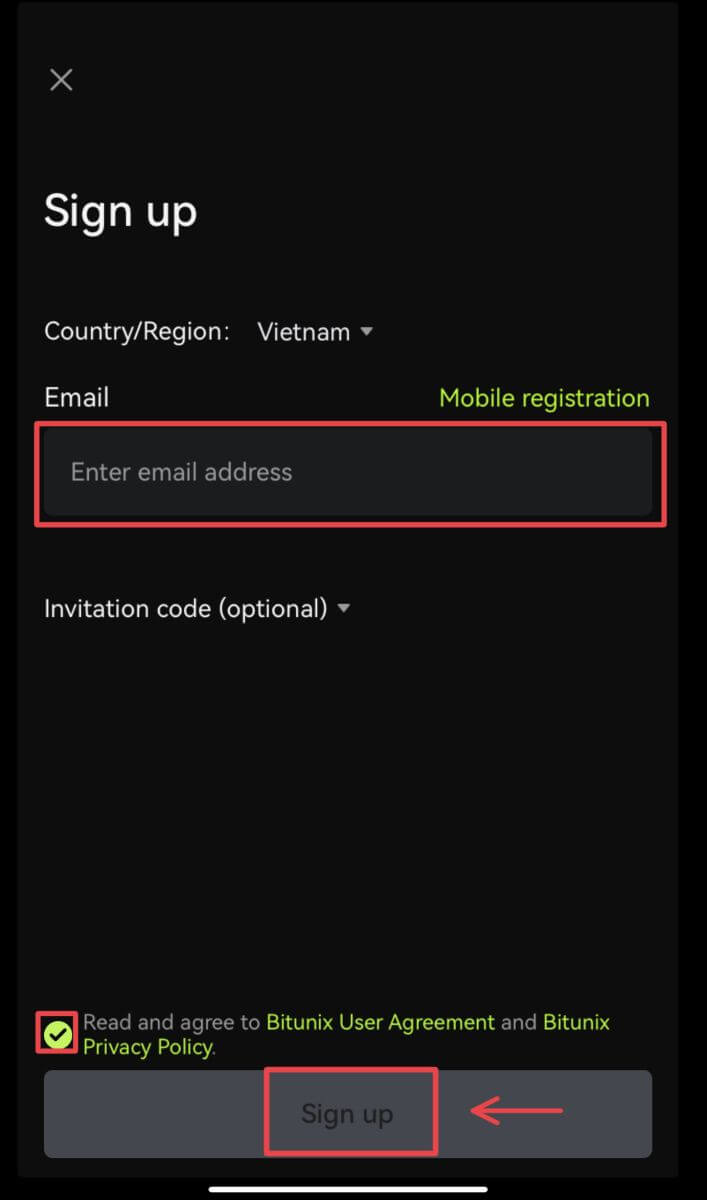
5. Elkészült a regisztrációval, és megkezdheti a kereskedést a Bitunix-on. 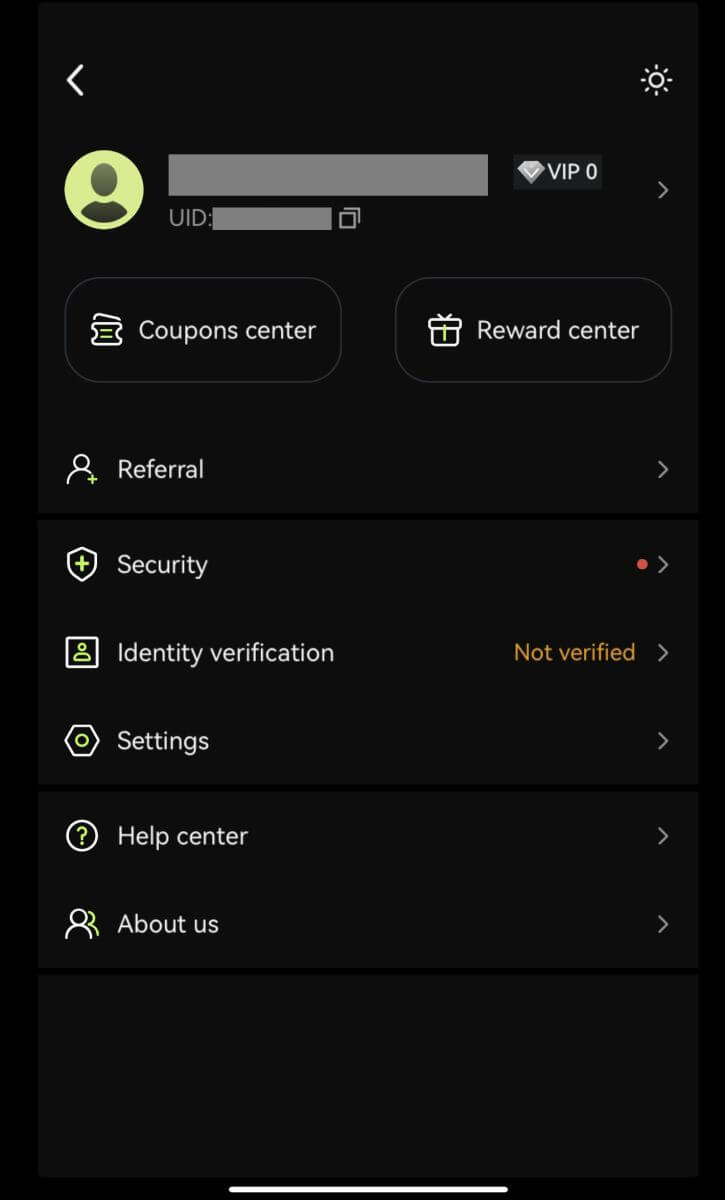
Gyakran Ismételt Kérdések (GYIK)
Mik a Bitunix újoncok előnyei?
A Bitunix exkluzív újonnan érkező feladatok sorozatát kínálja az újonnan regisztrált felhasználók számára, beleértve a regisztrációs feladatokat, a befizetési feladatokat, a kereskedési feladatokat és így tovább. Az utasítások szerint végrehajtott feladatok elvégzésével az új felhasználók akár 5500 USD értékű juttatásban részesülhetnek.
Az újoncok feladatainak és előnyeinek ellenőrzése
Nyissa meg a Bitunix webhelyét, kattintson a navigációs sáv tetején található üdvözlő bónusz lehetőségre, majd ellenőrizze a feladat állapotát. 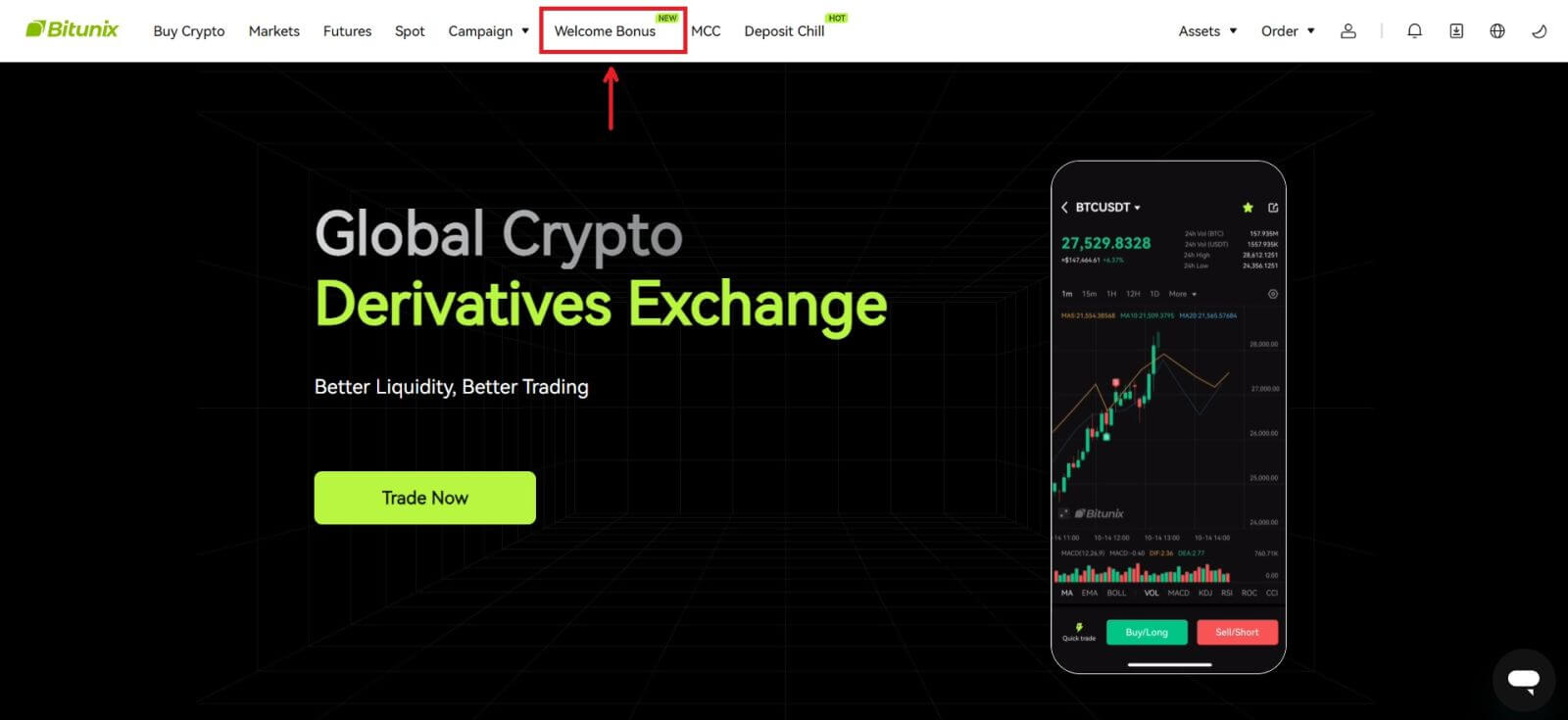
Rejtélyes doboz feladatok
Ide tartozik a teljes regisztráció, a teljes befizetés, a teljes valódi név ellenőrzése és a teljes kereskedés. Rejtélydoboz jutalmak: tartalmazza az USDT, ETH, BTC, határidős bónuszt stb.
Rejtélydoboz megnyitása: Kattintson a Rejtélydoboz megnyitása gombra a nyereményjátékban való részvételhez. A rejtélyes doboz megnyitásához először be kell szereznie egy bejegyzést. Minél több feladatot hajt végre, annál több bejegyzést kap a doboz megnyitásához. 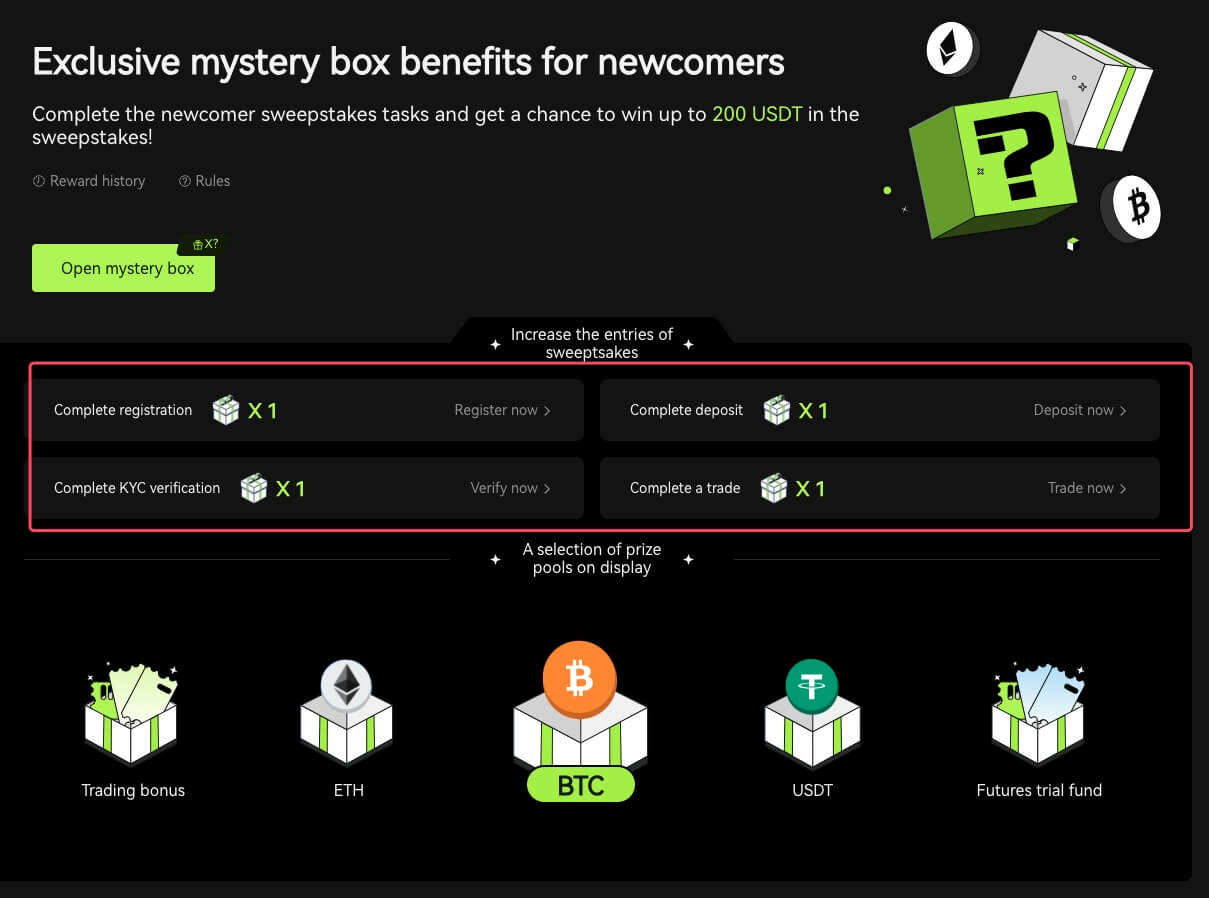
Újonc kereskedési feladat
A regisztráció és a határidős kereskedés befejezése után a rendszer automatikusan kiszámítja a felhalmozott határidős kereskedési volument. Minél nagyobb a kumulált határidős kereskedési volumen, annál több határidős bónuszt kaphat.
Miért nem kapok SMS-ellenőrző kódokat?
Ha nem tudja engedélyezni az SMS-hitelesítést, kérjük, ellenőrizze a globális SMS-lefedettségi listánkat, és ellenőrizze, hogy a tartózkodási helye lefedett-e. Ha a tartózkodási helye nem jelenik meg, kérjük, használja inkább a Google Hitelesítést elsődleges kéttényezős hitelesítésként.
Ha aktiválta az SMS-hitelesítést, vagy a globális SMS-lefedettségi listánkon szereplő országban vagy régióban él, de még mindig nem tud SMS-kódokat fogadni, kérjük, tegye meg a következő lépéseket:
- Ellenőrizze, hogy erős-e a telefon hálózati jele.
- Tiltson le minden vírusirtót, tűzfalat és/vagy hívásblokkoló szoftvert mobiltelefonján, amely blokkolhatja az SMS kódszámunkat.
- Indítsa újra az okostelefont.
- Használjon hangos ellenőrzést.
Hogyan lehet befizetni a Bitunixba
Hogyan vásárolhat kriptot hitel-/betéti kártyával a Bitunix-on harmadik félen keresztül
Kripto vásárlás hitel-/betéti kártyával (web)
1. Jelentkezzen be Bitunix-fiókjába, és kattintson a [Buy Crypto] gombra. 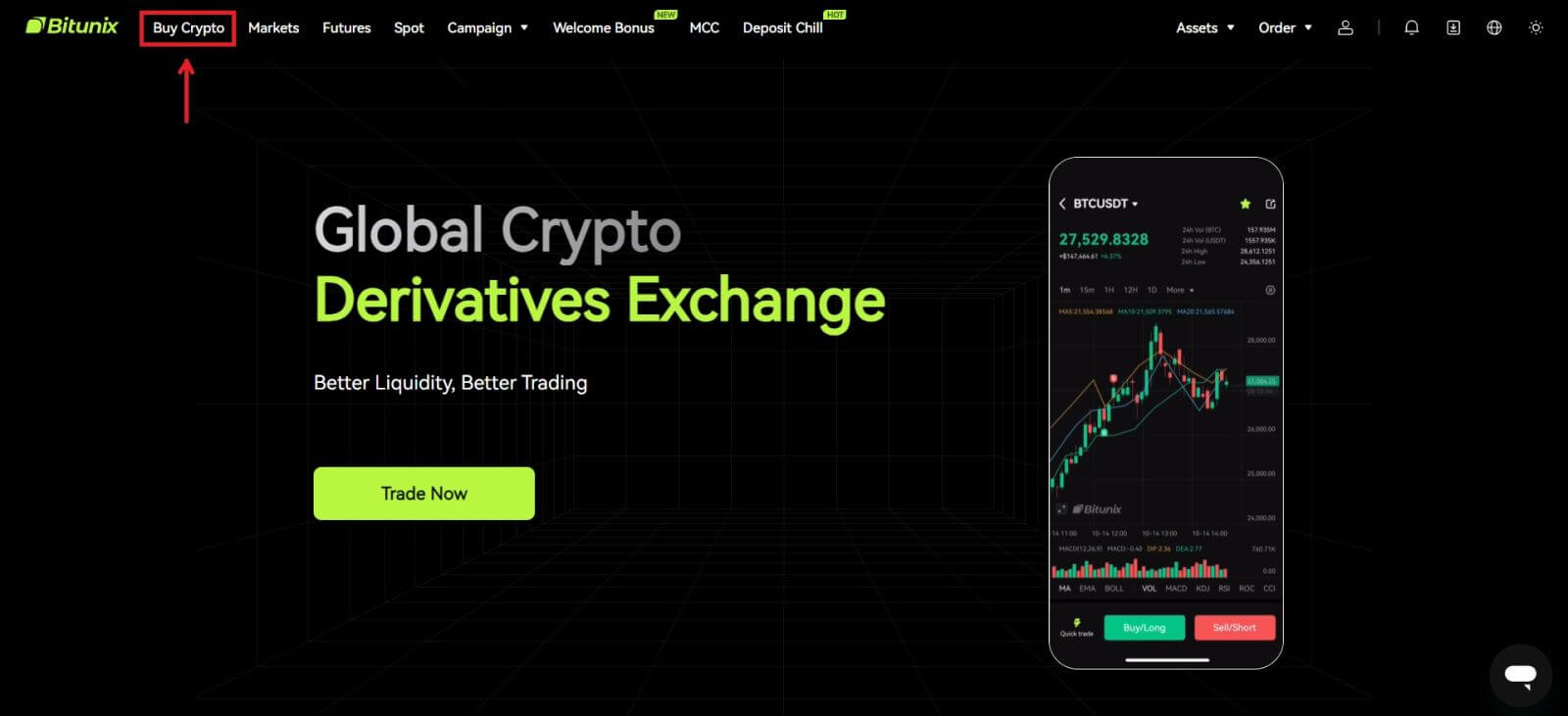 2. A Bitunix egyelőre csak külső szolgáltatókon keresztül támogatja a kriptográfia vásárlását. Adja meg a költeni kívánt összeget, és a rendszer automatikusan megjeleníti a megszerezhető kriptográfiai összeget. Válassza ki a kívánt harmadik fél szolgáltatót és fizetési módot. Ezután kattintson a [Vásárlás] gombra.
2. A Bitunix egyelőre csak külső szolgáltatókon keresztül támogatja a kriptográfia vásárlását. Adja meg a költeni kívánt összeget, és a rendszer automatikusan megjeleníti a megszerezhető kriptográfiai összeget. Válassza ki a kívánt harmadik fél szolgáltatót és fizetési módot. Ezután kattintson a [Vásárlás] gombra.  3 Ellenőrizze megrendelését, jelölje be a Nyugtázás négyzetet, majd a [Megerősítés] lehetőséget.
3 Ellenőrizze megrendelését, jelölje be a Nyugtázás négyzetet, majd a [Megerősítés] lehetőséget. 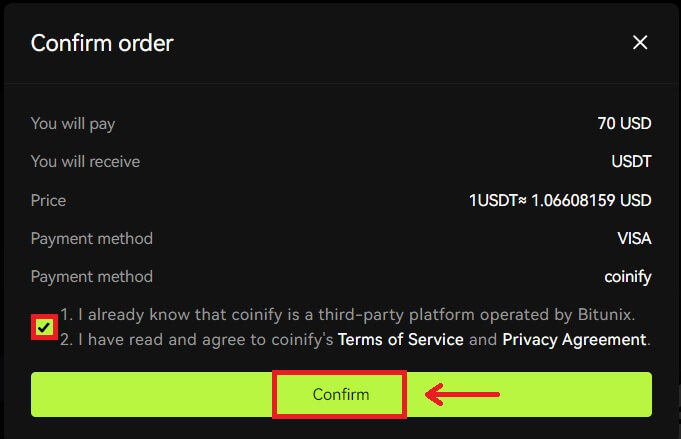 4. A rendszer átirányítja a szolgáltató oldalára, kattintson a [Folytatás] gombra.
4. A rendszer átirányítja a szolgáltató oldalára, kattintson a [Folytatás] gombra. 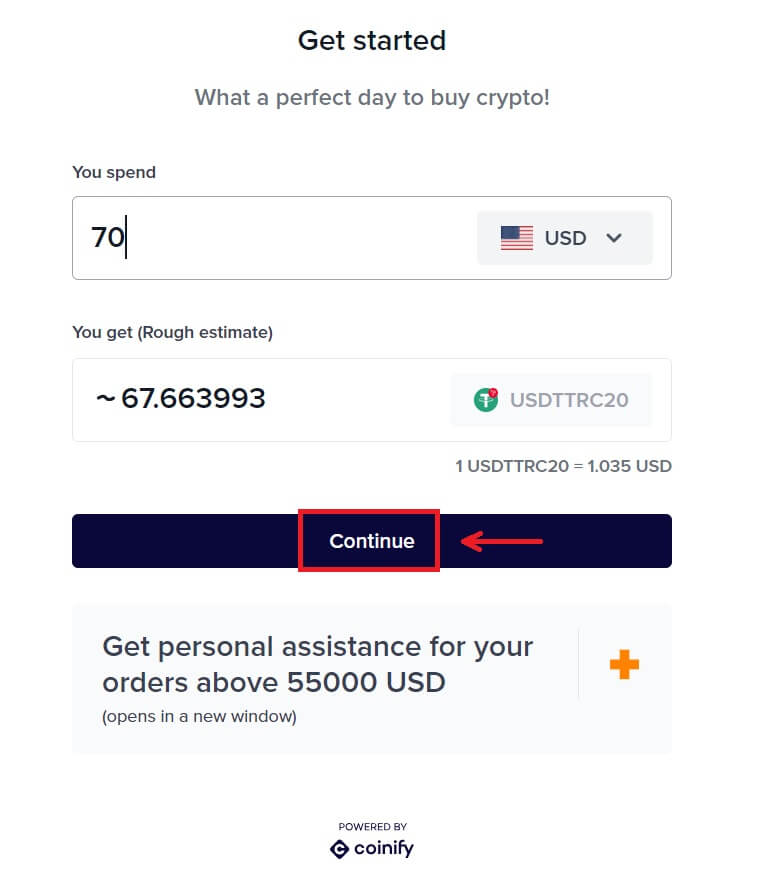 5. Létre kell hoznia egy fiókot a szolgáltató oldalán. Kattintson az [Új fiók létrehozása] - [Személyes fiók] lehetőségre.
5. Létre kell hoznia egy fiókot a szolgáltató oldalán. Kattintson az [Új fiók létrehozása] - [Személyes fiók] lehetőségre.
Töltse ki az összes szükséges adatot. 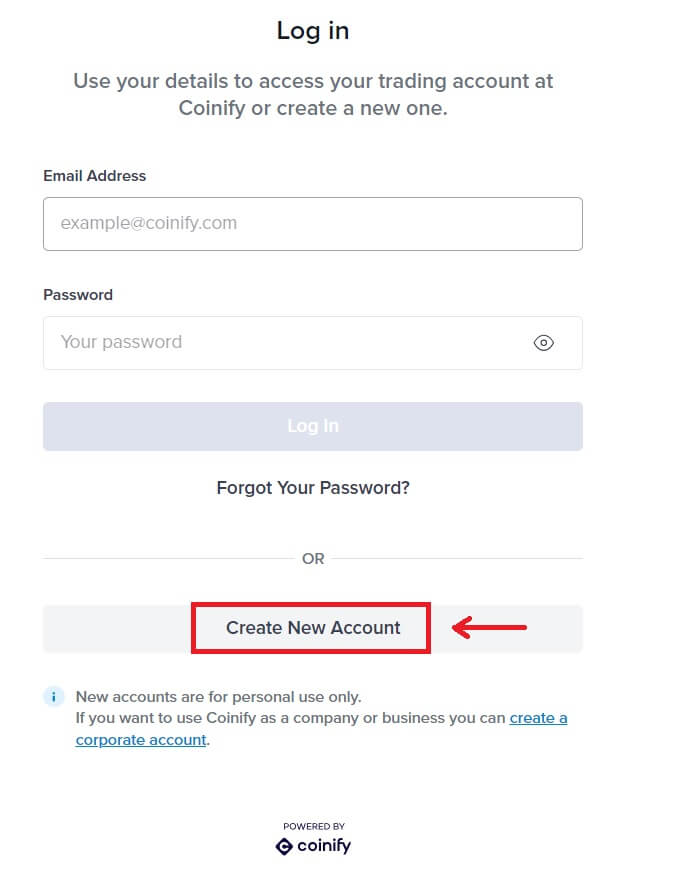
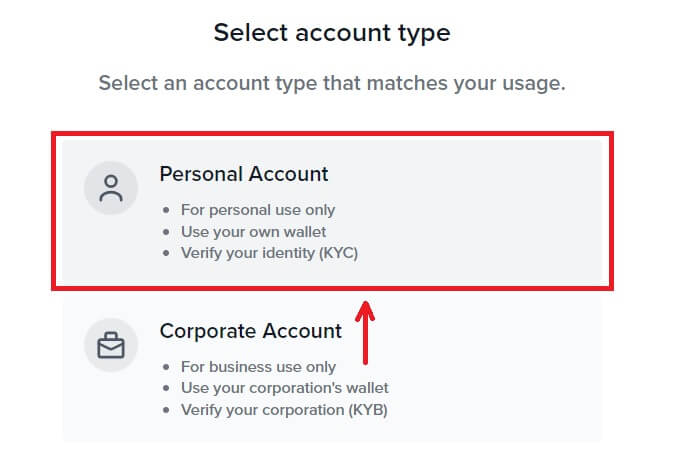
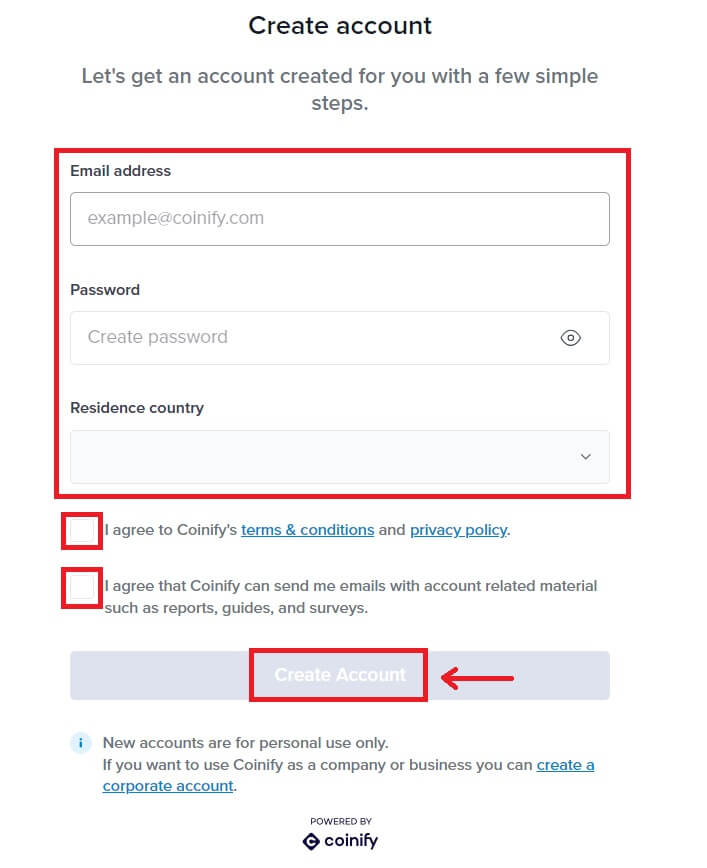
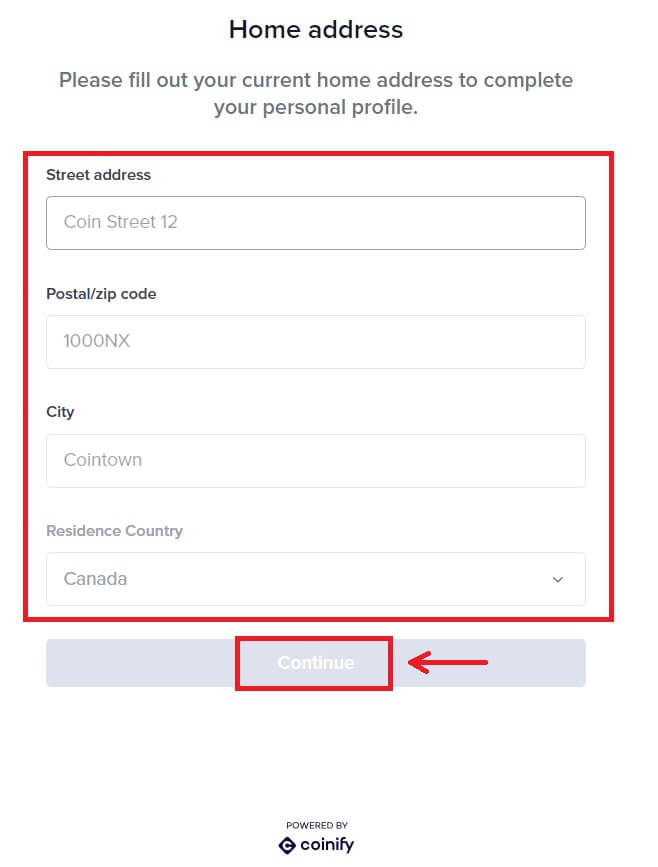
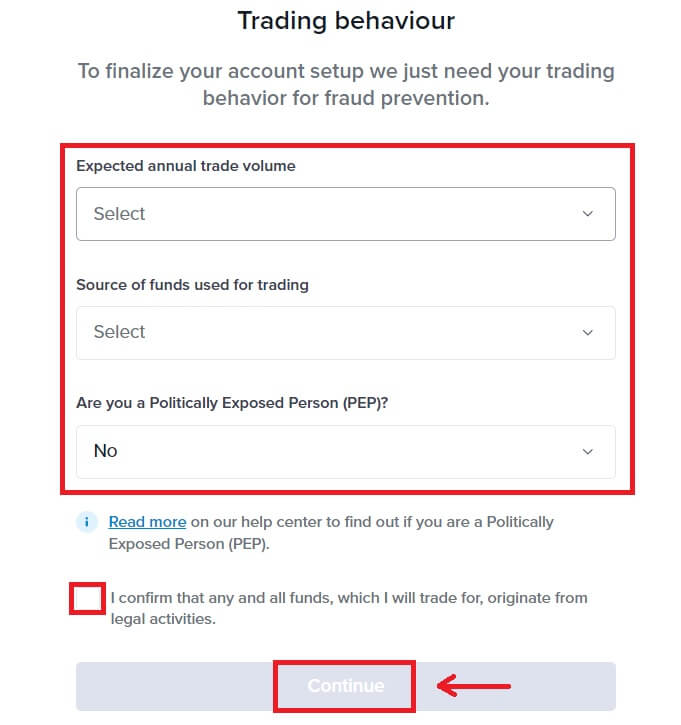
6. Válassza ki a kívánt fizetési módot. Töltse ki a kártya adatait. Ezután kattintson a [Foglalás] gombra. 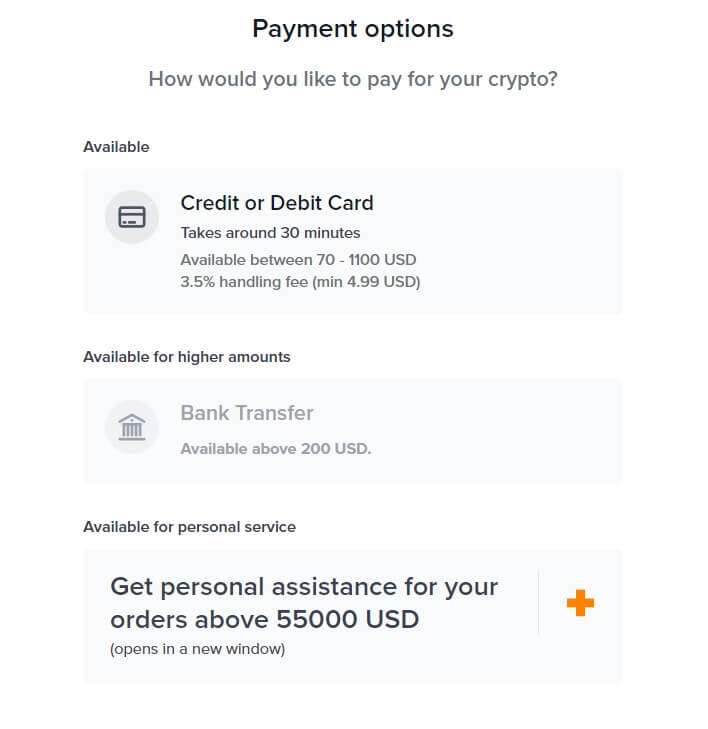
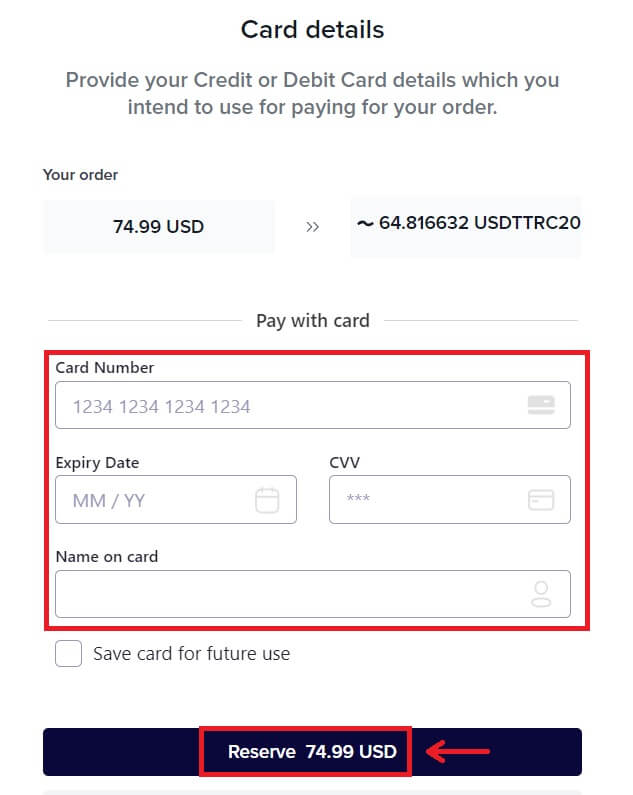 7. Várja meg rendelése tranzakcióját.
7. Várja meg rendelése tranzakcióját. 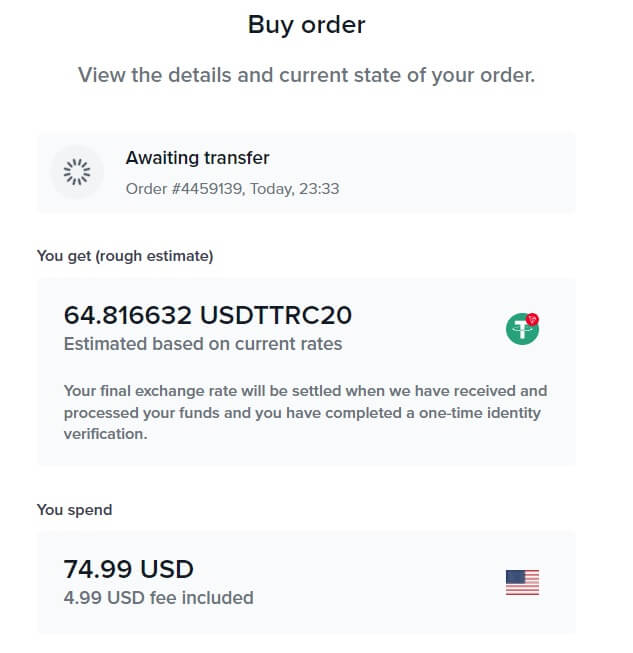 8. Menjen vissza a Bitunixhoz, és kattintson a [Fizetés befejezve] gombra.
8. Menjen vissza a Bitunixhoz, és kattintson a [Fizetés befejezve] gombra.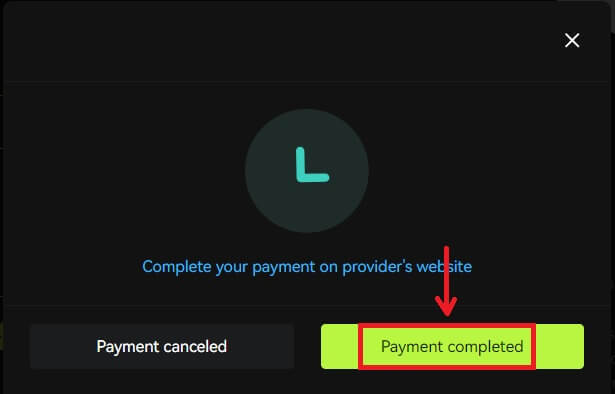
Vásároljon kriptot hitel-/betéti kártyával (alkalmazás)
1. Jelentkezzen be fiókjába, majd kattintson a [Titkoló befizetése/vásárlása] - [Titkolójegy vásárlása] lehetőségre. 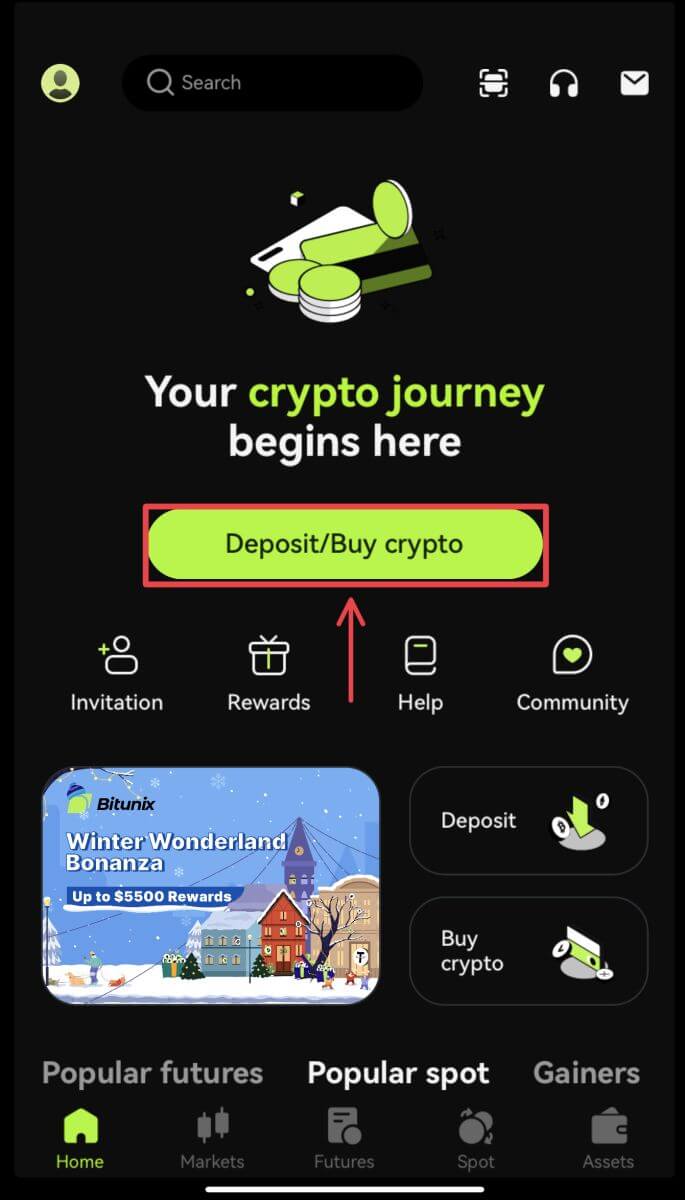
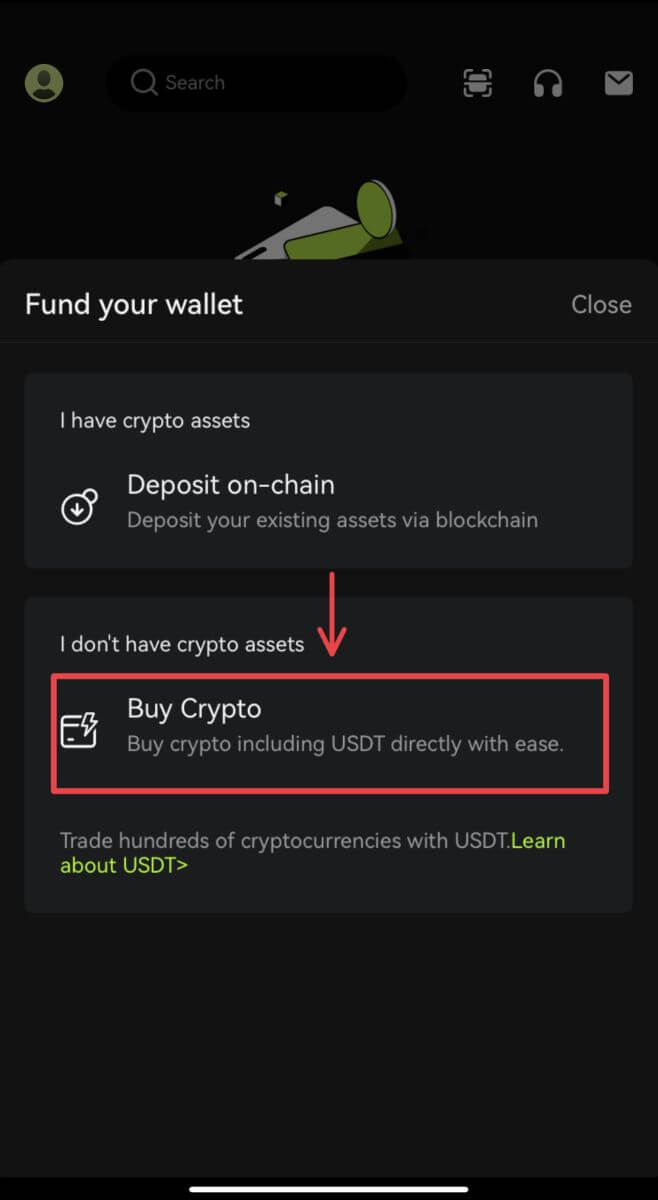 2. Adja meg a költeni kívánt összeget, és a rendszer automatikusan megjeleníti a megszerezhető kriptopénz mennyiségét. Válassza ki a kívánt harmadik fél szolgáltatót és fizetési módot. Ezután kattintson a [Vásárlás] gombra.
2. Adja meg a költeni kívánt összeget, és a rendszer automatikusan megjeleníti a megszerezhető kriptopénz mennyiségét. Válassza ki a kívánt harmadik fél szolgáltatót és fizetési módot. Ezután kattintson a [Vásárlás] gombra. 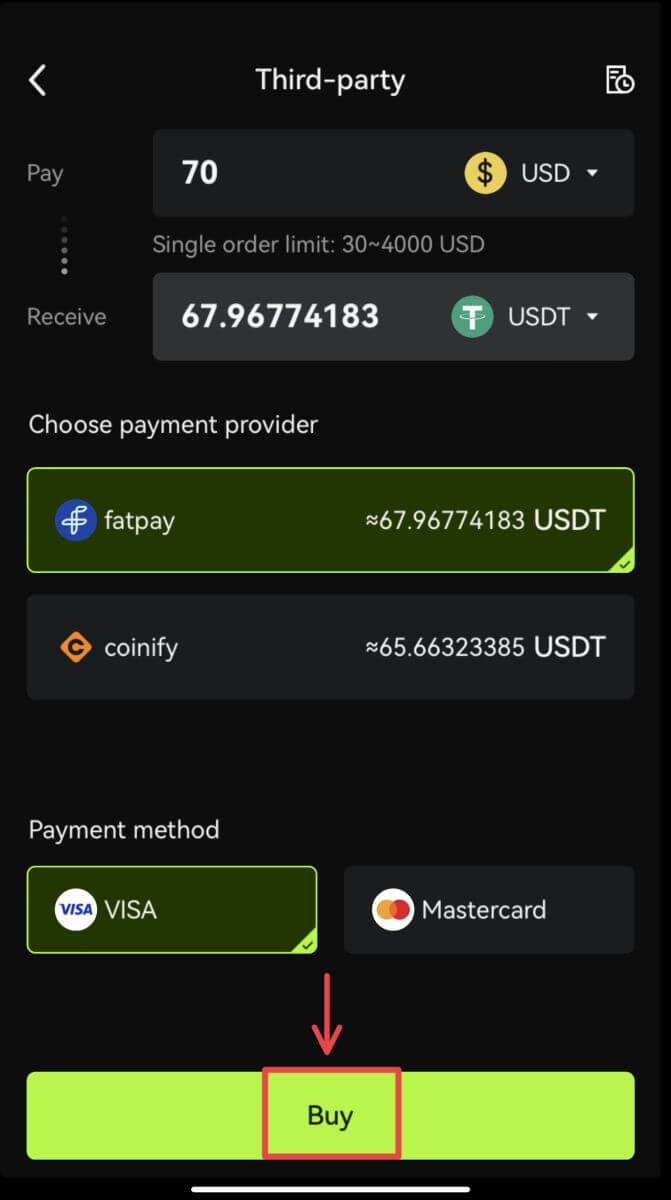 3. Erősítse meg rendelését és az átirányítási értesítést. A rendszer átvezeti a harmadik fél szolgáltató oldalára. Töltse ki a szükséges adatokat.
3. Erősítse meg rendelését és az átirányítási értesítést. A rendszer átvezeti a harmadik fél szolgáltató oldalára. Töltse ki a szükséges adatokat. 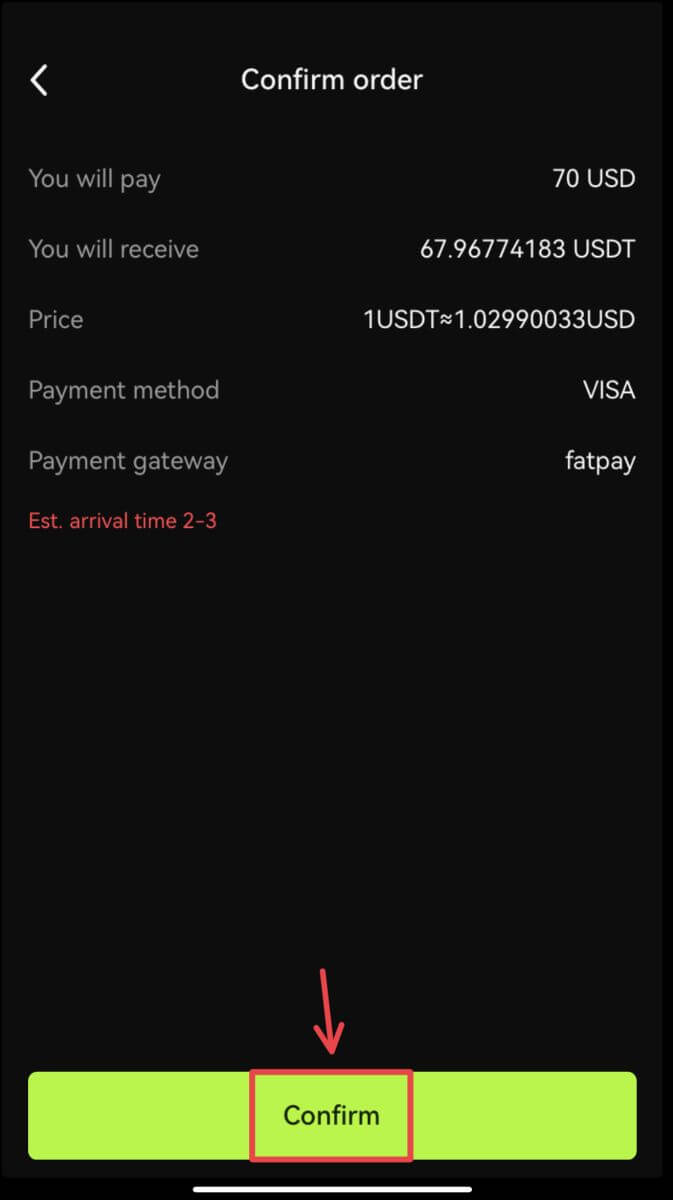
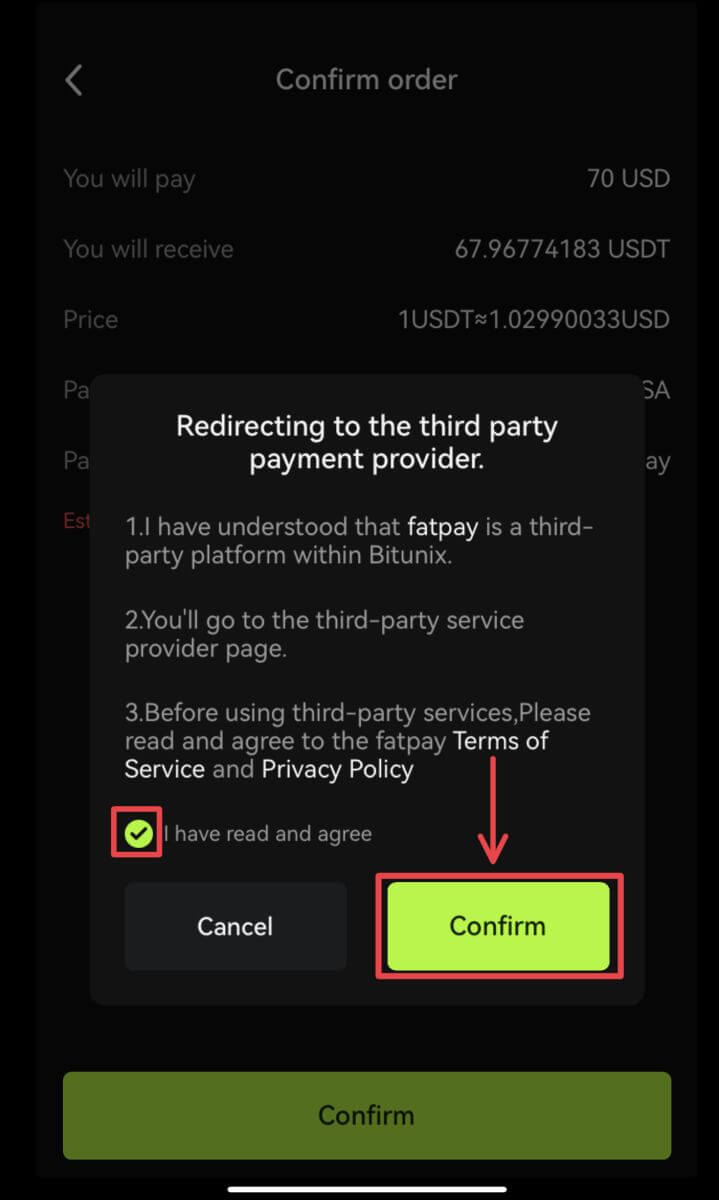 4. Menjen vissza a Bitunix alkalmazáshoz, és várja meg, amíg a rendelés befejeződik.
4. Menjen vissza a Bitunix alkalmazáshoz, és várja meg, amíg a rendelés befejeződik. 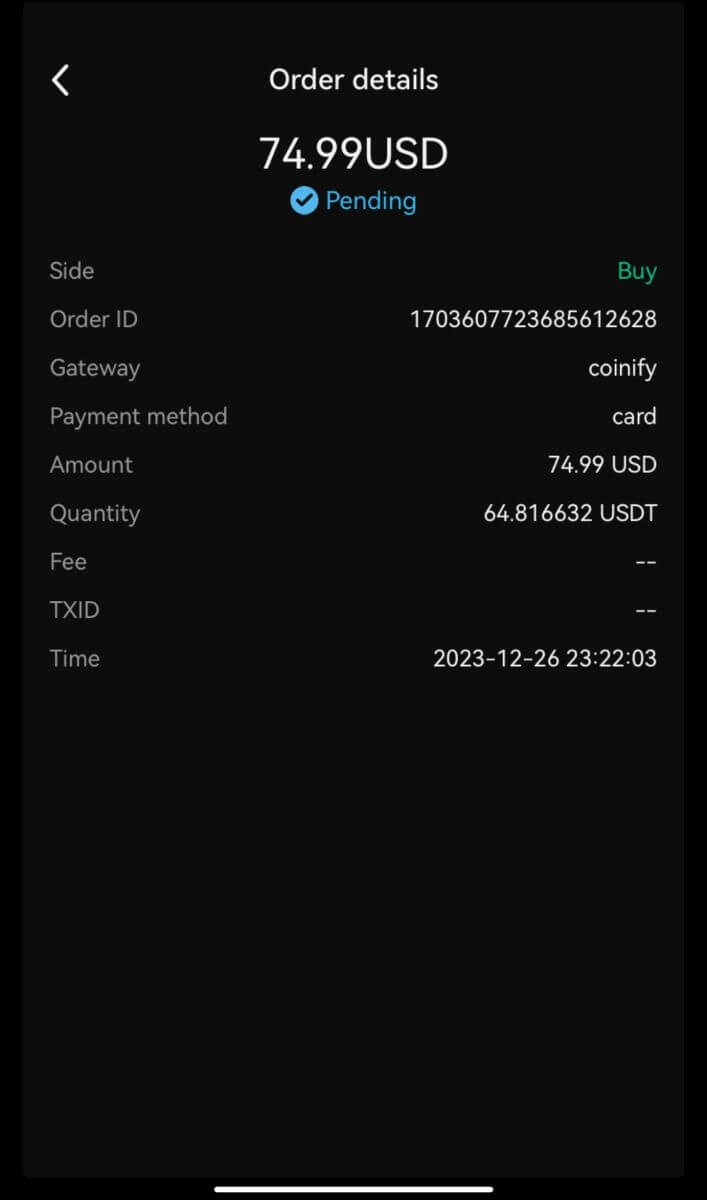
Hogyan lehet kriptot helyezni a Bitunix-on
Kripto befizetése a Bitunix-on (web)
A befizetés digitális eszközeinek, például USDT-nek, BTC-nek, ETH-nak a pénztárcájáról vagy más tőzsdék számlájáról a Bitunix-számlájára történő átvitelét jelenti.
1. Jelentkezzen be a Bitunix-fiókjába, kattintson a [Befizetés] lehetőségre az [Eszközök] alatt. 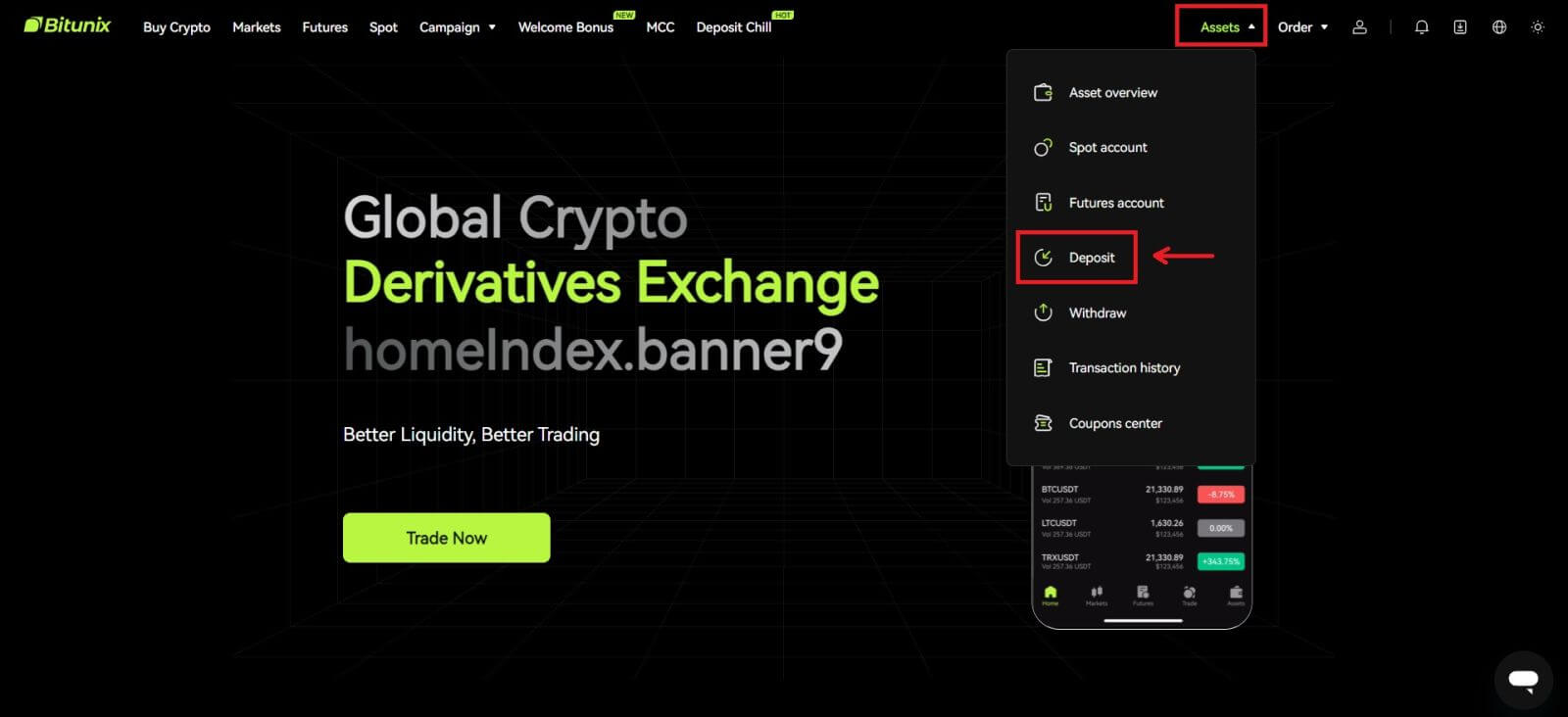 2. Erősítse meg a befizetni kívánt érmét, majd válassza ki a befizetéshez használt hálózatot, majd másolja ki a címet vagy mentse el a QR-kódot. Egyes tokeneknél vagy hálózatoknál, például az XRP-nél, megjelenik egy MEMO vagy TAG a befizetési képernyőn.
2. Erősítse meg a befizetni kívánt érmét, majd válassza ki a befizetéshez használt hálózatot, majd másolja ki a címet vagy mentse el a QR-kódot. Egyes tokeneknél vagy hálózatoknál, például az XRP-nél, megjelenik egy MEMO vagy TAG a befizetési képernyőn. 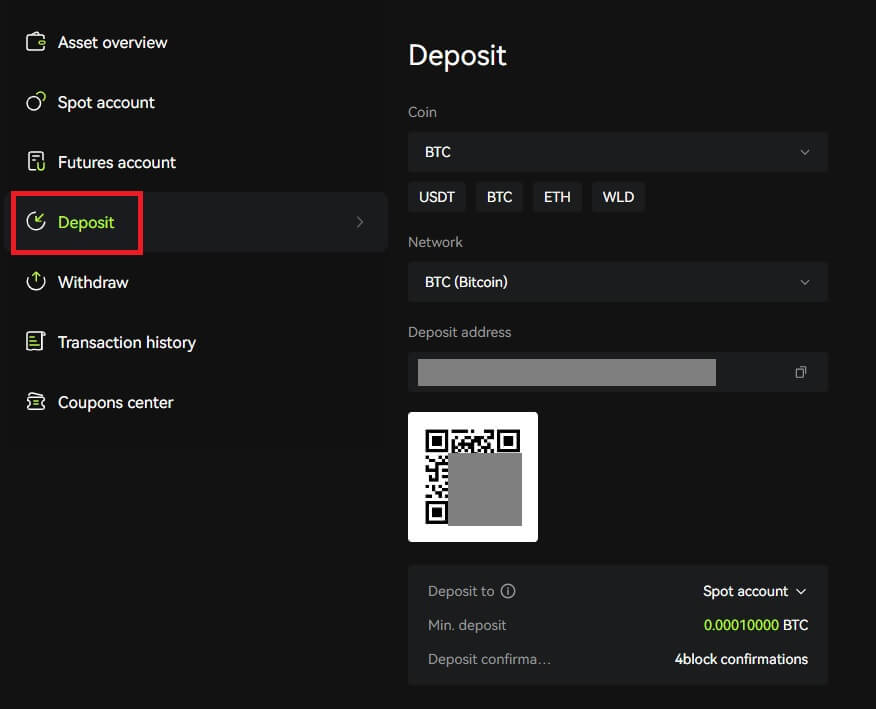 3. A pénztárcáján vagy más tőzsdék kifizetési oldalán írja be a másolt címet, vagy olvassa be a generált QR-kódot a befizetés befejezéséhez. A befizetés megerősítése előtt türelmesen várja meg a hálózat megerősítését.
3. A pénztárcáján vagy más tőzsdék kifizetési oldalán írja be a másolt címet, vagy olvassa be a generált QR-kódot a befizetés befejezéséhez. A befizetés megerősítése előtt türelmesen várja meg a hálózat megerősítését.
Megjegyzés
Kérjük, ellenőrizze még egyszer az eszközt, amelyet befizet, a hálózatot, amelyet használni fog, és a címet, ahová befizeti.
A letétet először meg kell erősíteni a hálózaton. A hálózat állapotától függően ez 5-30 percig tarthat.
Általában a befizetés címe és a QR-kód nem változik gyakran, és többször is felhasználhatók. Ha bármilyen változás történik, a Bitunix közleményben értesíti felhasználóit.
Kripto befizetése a Bitunix-on (alkalmazás)
1. Jelentkezzen be fiókjába a Bitunix App alkalmazásban, kattintson a [Deposit/Buy crypto] - [Deposit on-chain] lehetőségre. 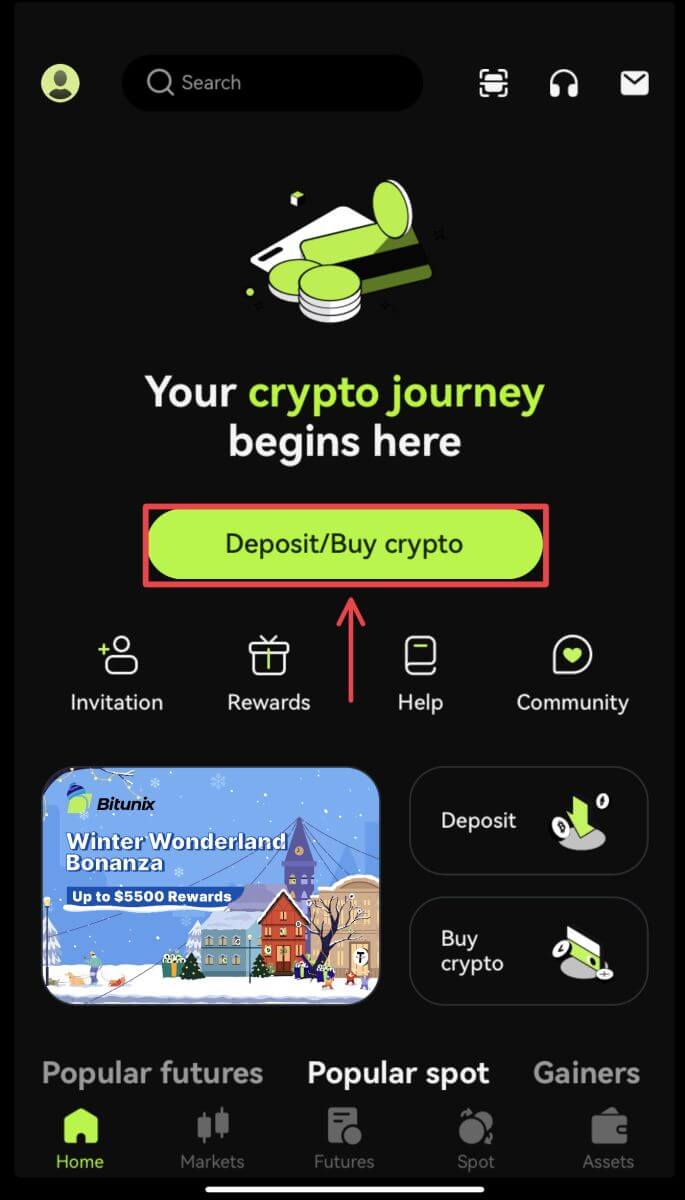
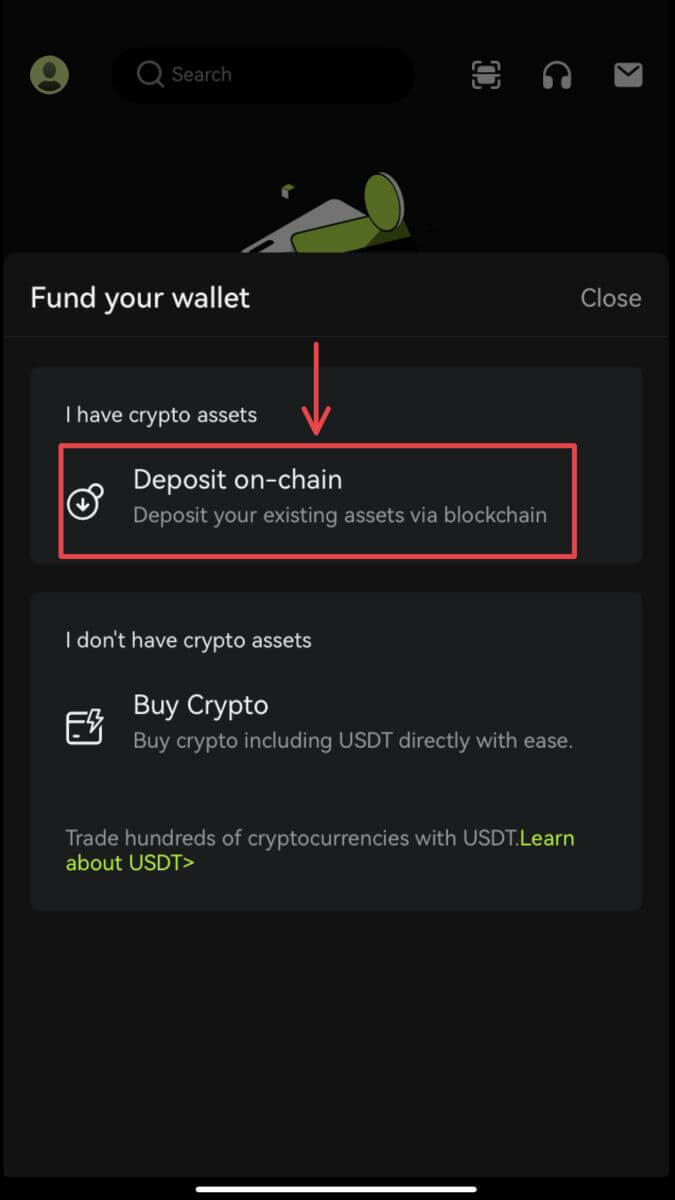 2. Válassza ki a befizetni kívánt eszközt.
2. Válassza ki a befizetni kívánt eszközt. 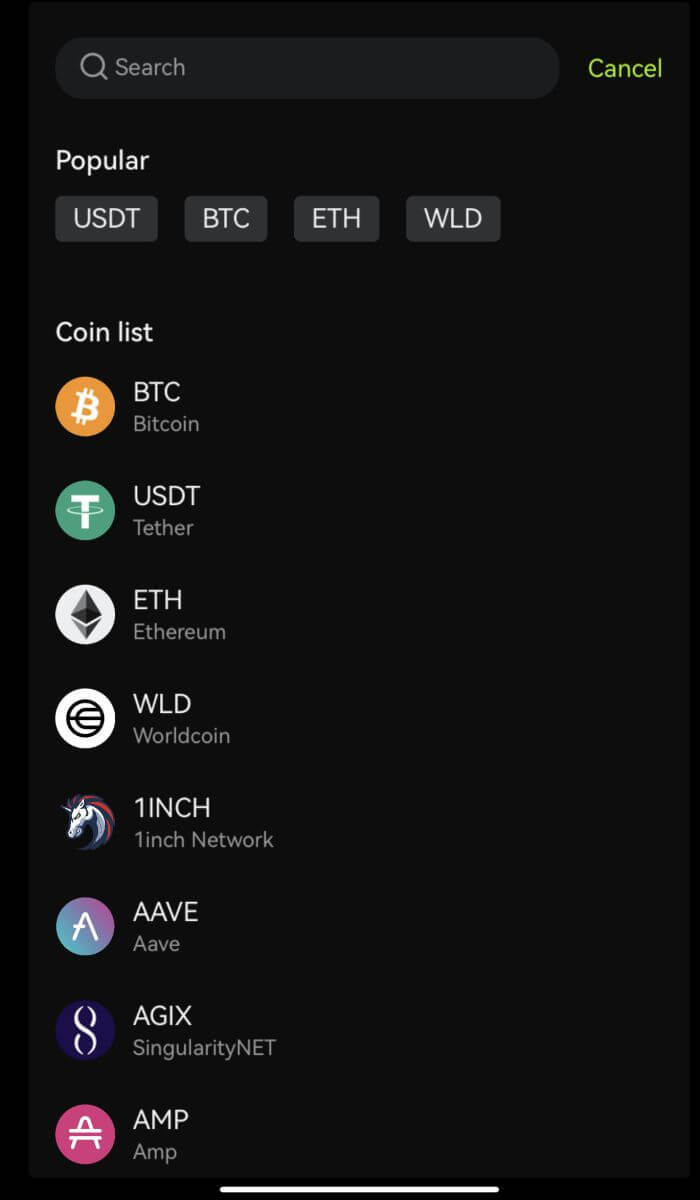 3. A pénztárcáján vagy más tőzsdék kifizetési oldalán írja be a másolt címet, vagy olvassa be a generált QR-kódot a befizetés befejezéséhez. Egyes tokenekhez, például az XRP-hez, befizetéskor meg kell adnia egy MEMO-t.
3. A pénztárcáján vagy más tőzsdék kifizetési oldalán írja be a másolt címet, vagy olvassa be a generált QR-kódot a befizetés befejezéséhez. Egyes tokenekhez, például az XRP-hez, befizetéskor meg kell adnia egy MEMO-t. 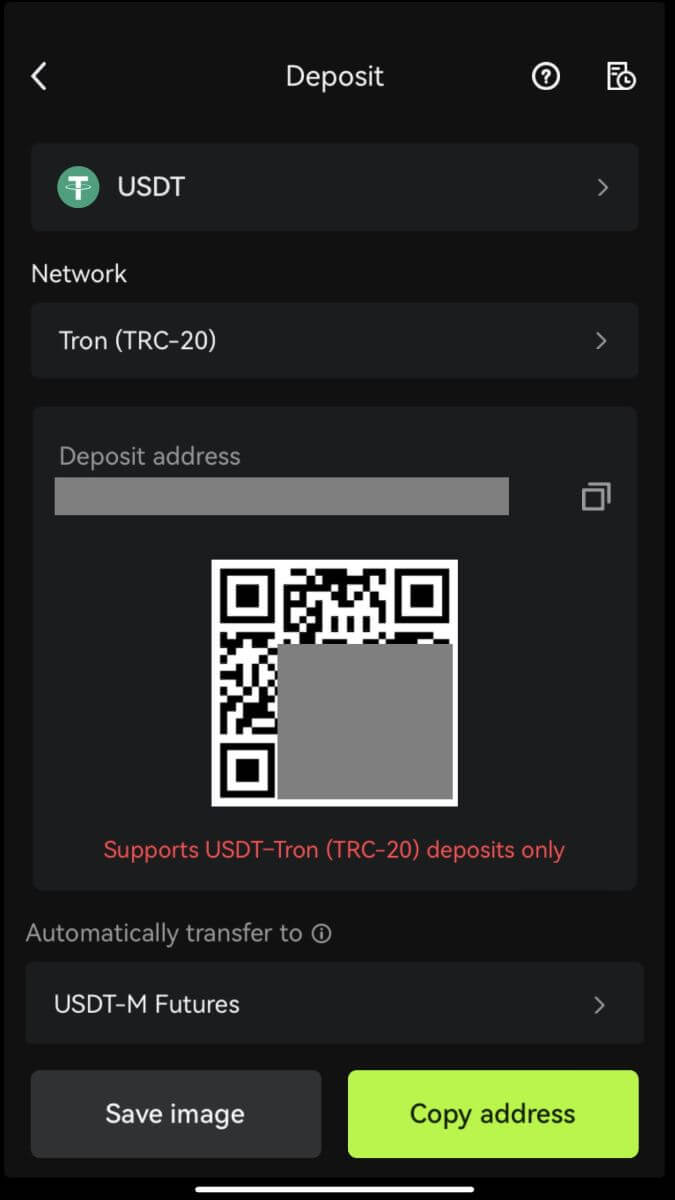 4. A befizetés megerősítése előtt türelmesen várja meg a hálózat megerősítését.
4. A befizetés megerősítése előtt türelmesen várja meg a hálózat megerősítését.
Gyakran Ismételt Kérdések (GYIK)
Mi a teendő, ha rossz címre fizetek be?
Az eszközök közvetlenül a címzett címére kerülnek jóváírásra, amint a tranzakció megerősítésre kerül a blokklánc hálózaton. Ha külső pénztárca címre fizet be, vagy rossz hálózaton keresztül fizet, a Bitunix nem tud további segítséget nyújtani.
Az összeget nem írják jóvá a befizetés után, mit tegyek?
A blokklánc-tranzakciónak 3 lépésen kell keresztülmennie: kérés - érvényesítés - pénz jóváírása
1. Kérés: ha a küldő oldalon a kifizetési állapot "befejezett" vagy "sikerült", az azt jelenti, hogy a tranzakció feldolgozása megtörtént, és el lett küldve a következő címre: blokklánc hálózat az érvényesítéshez. Ez azonban nem jelenti azt, hogy az összeget sikeresen jóváírták a Bitunix pénztárcájában.
2. Érvényesítés: Időbe telik, amíg a blokklánc minden tranzakciót érvényesít. Az összeget csak akkor küldjük el a fogadó platformnak, ha a tokenhez szükséges megerősítéseket elérték. Kérjük, türelmesen várja meg a folyamatot.
3. Jóváírt pénzeszközök: Csak akkor érkeznek meg a pénzeszközök a címzett címére, ha a blokklánc érvényesíti a tranzakciót, és elérte a szükséges minimális visszaigazolásokat.
Elfelejtett kitölteni egy címkét vagy egy emlékeztetőt
Az XRP-hez és az EOS-hez hasonló pénznemek visszavonásakor a felhasználóknak a címzett címén kívül egy címkét vagy feljegyzést is ki kell tölteniük. Ha a címke vagy a feljegyzés hiányzik vagy hibás, előfordulhat, hogy a pénznemek visszavonásra kerülnek, de valószínűleg nem érkeznek meg a címzett címére. Ebben az esetben be kell küldenie egy jegyet, egy helyes címkét vagy feljegyzést, szöveges TXID-t, valamint a tranzakció képernyőképeit a küldő platformon. A megadott adatok ellenőrzése után az összeget manuálisan jóváírjuk számláján.
Helyezzen be egy tokent, amelyet a Bitunix nem támogat
Ha nem támogatott tokeneket helyezett el a Bitunix-on, kérjük, nyújtson be kérelmet, és adja meg a következő információkat:
- Bitunix-fiókja e-mail-címe és UID-je
- Token név
- Betét összege
- Megfelelő TxID
- A pénztárca címe, amelyre befizet